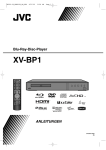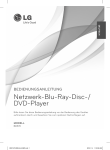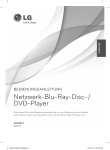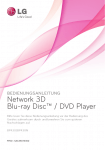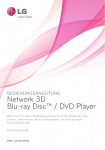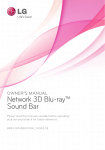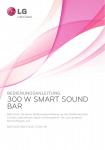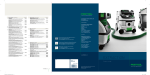Download Bedienungsanleitung - No-IP
Transcript
BD370-P-BDEULLK-GER 3/31/09 11:58 AM Page 1 DEUTSCH BD370 Als ENERGY STAR®-Partner hat LG Electronics Inc. sichergestellt, dass dieses Produkt den ENERGY STAR®-Richtlinien für den effizienten Umgang mit Energie entspricht. ENERGY STAR® ist ein eingetragenes Markenzeichen in den Vereinigten Staaten. BD370-P-BDEULLK-GER 3/31/09 11:58 AM ACHTUNG STROMSCHLAGGEFAHR NICHT ÖFFNEN ACHTUNG: UM DIE GEFAHR VON STROMSCHLÄGEN ZU VERMEIDEN, DAS GEHÄUSE (BZW. DIE RÜCKSEITE) NICHT ABNEHMEN UND/ODER DAS GERÄT SELBST REPARIEREN. ES BEFINDEN SICH KEINE BAUTEILE IM GERÄT, DIE VOM BENUTZER REPARIERT WERDEN KÖNNEN. REPARATUREN STETS VOM FACHMANN AUSFÜHREN LASSEN. Der Blitz mit der Pfeilspitze im gleichseitigen Dreieck dient dazu, den Benutzer vor unisolierten und gefährlichen spannungsführenden Stellen innerhalb des Gerätegehäuses zu warnen, an denen die Spannung groß genug ist, um für den Menschen die Gefahr eines Stromschlages zu bergen. Das Ausrufezeichen im gleichseitigen Dreieck dient dazu, den Benutzer auf wichtige vorhandene Betriebs- und Wartungsanleitungen in der produktbegleitenden Dokumentation hinzuweisen. ACHTUNG: UM BRANDGEFAHR UND DIE GEFAHR EINES STROMSCHLAGES ZU VERMEIDEN, SETZEN SIE DAS GERÄT WEDER REGEN NOCH SONSTIGER FEUCHTIGKEIT AUS. ACHTUNG: Installieren Sie das Gerät nicht in einem geschlossenen Raum, z. B. in einem Bücherregal oder an einem ähnlichen Ort. VORSICHT: Die Belüftungsöffnungen niemals verdecken. Das Gerät immer laut Herstellerangaben anschließen. Schlitze und Öffnungen im Gehäuse dienen der 2 Page 2 Belüftung, gewährleisten einen störungsfreien Betrieb des Gerätes und schützen es vor Überhitzung. Öffnungen sollten niemals durch Aufstellen des Gerätes auf einem Bett, Sofa, Teppich oder ähnlichen Untergründen verdeckt werden. Das Gerät sollte nicht z. B. in einem Bücherregal oder Schrank aufgestellt werden, wenn keine ausreichende Belüftung gewährleistet werden kann oder die Anleitungen missachtet wurden. VORSICHT: Dieses Gerät besitzt ein Laser-System. Um das Gerät richtig zu verwenden, lesen Sie dieses Benutzerhandbuch sorgfältig durch und bewahren Sie es auf. Setzen Sie sich zur Wartung mit einem qualifizierten Servicebetrieb in Verbindung. Durch Bedienungen, Einstellungen oder Verfahren, die in diesem Handbuch nicht erwähnt werden, können gefährliche Strahlungen verursacht werden. Um direkten Kontakt mit dem Laserstrahl zu vermeiden, darf das Gehäuse nicht geöffnet werden. Ansonsten tritt sichtbare Laserstrahlung auf. NIEMALS DIREKT IN DEN LASERSTRAHL BLICKEN. VORSICHT: Das Gerät darf nicht mit Wasser (Tropfoder Spritzwasser) in Berührung kommen und es sollten keine mit Flüssigkeit gefüllten Behälter auf das Gerät gestellt werden, wie z. B. Vasen. VORSICHTSHINWEISE zum Netzkabel Die meisten Geräte sollten an einen eigenen Stromkreis angeschlossen werden. D. h. eine separate Steckdose ohne weitere Anschlüsse oder Zweigleitungen, über die ausschließlich dieses Gerät mit Strom versorgt wird. Beachten Sie hierzu die technischen Daten des Gerätes in diesem Benutzerhandbuch. Steckdosen niemals überlasten. Bei überlasteten, lockeren oder beschädigten Steckdosen, Verlängerungskabeln, bei abgenutzten Kabeln oder beschädigter Isolierung besteht die Gefahr von Stromschlägen oder Bränden. Die Gerätekabel sollten regelmäßig überprüft werden. Bei Beschädigungen oder Abnutzungen der Kabel sofort den Netzstecker ziehen und das Kabel von einem qualifizierten Techniker durch ein gleiches Modell austauschen lassen. Das Netzkabel vor mechanischen Beschädigungen, schützen, wie z. B. Verdrehen, Knicken, Eindrücken, Einklemmen in einer Tür oder Darauftreten. Achten Sie besonders auf die Stecker, Steckdosen und den Bereich, an dem das Kabel aus dem Gerät austritt. Ziehen Sie zum Unterbrechen der Stromversorgung den Netzstecker. Achten Sie beim Aufstellen des Gerätes darauf, dass der Netzstecker leicht erreichbar bleibt. Entsorgung von Altgeräten 1. Wenn dieses Symbol eines durchgestrichenen Abfalleimers auf einem Produkt angebracht ist, unterliegt dieses Produkt der europäischen Richtlinie 2002/96/EC. 2. Alle Elektro- und Elektronik-Altgeräte müssen getrennt vom Hausmüll über dafür staatlich vorgesehene Stellen entsorgt werden. 3. Mit der ordnungsgemäßen Entsorgung des alten Gerätes vermeiden Sie Umweltschäden sowie eine Gefährdung der eigenen Gesundheit. 4. Weitere Informationen zur Entsorgung des alten Gerätes erhalten Sie bei der Stadtverwaltung, beim Entsorgungsamt oder in dem Geschäft, in dem Sie das Produkt erworben haben. Dieses Produkt wurde gemäß der EMC-Richtlinie 2004/108/EC und der Niedrigspannungsrichtlinie 2006/95/EC hergestellt. Europäische Vertretung: LG Electronics Service Europe B.V. Veluwezoom 15, 1327 AE Almere, The Netherlands (Tel: +31-036-547-8940) BD370-P-BDEULLK-GER 3/31/09 11:58 AM Page 3 Hinweise zum Copyright AACS (Advanced Access Content System) ist ein gültiges System zum Schutz von Inhalten für das BD-Format, ähnlich CSS (Content Scramble System) für das DVD-Format. Für z. B. die Wiedergabe oder den analogen Signalausgang bei AACS-geschützten Inhalten können bestimmte Einschränkungen festgelegt werden. Die Bedienung und die Einschränkungen dieses Gerätes können je nach Kaufdatum verschieden sein, da solche AACS-Einschränkungen auch nach der Herstellung des Gerätes übernommen und/oder geändert werden können. Des Weiteren wird das BD-ROM-Zeichen und BD+ mit bestimmten Einschränkungen als zusätzlicher Schutz der Inhalte für das BD-Format verwendet, einschließlich Wiedergabeeinschränkungen für BD-ROMZeichen und/oder BD+ geschützte Inhalte. Weitere Informationen zu AACS, zum BD-ROMZeichen, BD+ oder zu diesem Gerät erhalten Sie bei einem zugelassenen Kundendienst-Center. Viele BD-ROM-/DVD-Discs sind mit einem Kopierschutz versehen. Der Player sollte aus diesem Grund stets direkt am Fernseher angeschlossen werden, und nicht über einen Videorekorder. Beim Anschluss über einen Videorekorder kann das Bild kopiergeschützter Discs verzerrt dargestellt werden. “Dieses Produkt verwendet eine durch USPatente und andere geistige Eigentumsrechte geschützte Kopierschutz-Technologie. Für den Einsatz dieser Kopierschutz-Technologie ist die Genehmigung durch Macrovision erforderlich. Der Einsatz ist ohne zusätzliche Genehmigung von Macrovision ausschließlich für den Heimgebrauch und andere begrenzte Vorführungen vorgesehen. Reverse Engineering oder Zerlegung verboten.” Laut Urheberrecht in den USA und anderen Ländern wird die unerlaubte Aufnahme, Verwendung, Vorführung, der Vertrieb oder die Überarbeitung von Fernsehprogrammen, Videobändern, BD-ROM-Discs, DVDs, CDs und anderen Datenträgern zivil- und/oder strafrechtlich verfolgt. Software-Aktualisierung Die Software des Players kann über eine Internet-Verbindung mit dem LAN-Kabel aktualisiert werden. Es wird empfohlen, den Player mit der aktuellen Software zu aktualisieren, um die Gerätefunktionen zu verbessern und/oder neue Funktionen hinzuzufügen (siehe Seite 41). BD-Live-Funktionen verwenden Dazu muss ein USB-Flash-Laufwerk am USBAnschluss angeschlossen werden (siehe Seite 20). Hergestellt unter der Lizenz von Dolby Laboratories. Dolby und das Doppel-D-Symbol sind Markenzeichen von Dolby Laboratories. Hergestellt unter folgenden U.S.-Patenten: 5,451,942; 5,956,674; 5,974,380; 5,978,762; 6,487,535 und weitere U.S.- und weltweite Patente ausgestellt und angemeldet. DTS ist ein eingetragenes Markenzeichen und die DTS Logos, Symbole, DTS-HD und DTS-HD Advanced Digital Out sind Markenzeichen von DTS, Inc. © 1996-2008 DTS, Inc. Alle Rechte vorbehalten. HDMI, das HDMI Logo und High-Definition Multimedia Interface sind Markenzeichen oder eingetragene Markenzeichen von HDMI licensing LLC. Das “BD-LIVE” Logo ist ein Markenzeichen von Blu-ray Disc Association. Was bedeutet SIMPLINK? Einige Funktionen dieses Gerätes können über die Fernbedienung des Fernsehers aufgerufen werden, wenn dieses Gerät über einen HDMI-Anschluss an ein LG Fernsehgerät mit SIMPLINK-Funktion verbunden ist. Folgende Funktionen lassen sich mit der Fernbedienung des LG Fernsehers aufrufen: Wiedergabe, Pause, Suchlauf, Überspringen, Stop, Ausschalten usw. Einzelheiten zur SIMPLINK-Funktion finden Sie in der Bedienungsanleitung des Fernsehers. LG Fernsehgeräte mit SIMPLINK-Funktion besitzen das SIMPLINK-Logo. Hinweis: Je nach Eigenschaften der Disc oder des Wieder-gabestatus sind bestimmte SIMPLINKFunktionenunterschiedlich oder nicht möglich. Lizenzen Java und alle Java-basierten Markenzeichen und Logos sind Markenzeichen oder eingetragene Markenzeichen von Sun Microsystems, Inc. in den Vereinigten Staaten und in anderen Ländern. “DVD Logo” ist ein Markenzeichen von DVD Format/Logo Licensing Corporation. “x.v.Color” ist ein Markenzeichen von Sony Corporation. “Blu-ray Disc” ist ein Markenzeichen. “BONUSVIEW” ist ein Markenzeichen von Blu-ray Disc Association. Dieses Produkt wurde lizenziert unter AVC PatentLizenz und VC-1 Patent-Lizenz für den privaten und nicht gewerblichen Einsatz des Kunden zur (i) Codierung von Video in Übereinstimmung mit den Normen AVC und VC-1 (“AVC/VC-1 Video”) und/oder (ii) Decodierung von AVC/VC-1 Video, das vom Kunden für private und nicht gewerbliche Zwecke codiert und/oder von einem zugelassenen VideoAnbieter für AVC/VC-1 Video bezogen wurde. Es darf und wird keine Genehmigung für eine andere Verwendung erteilt. Weitere Information erhalten Sie von MPEG LA, LLC. Siehe http://www.mpegla.com. “AVCHD” und das „AVCHD” Logo sind Markenzeichen von Panasonic Corporation und Sony Corporation. YouTube ist ein Markenzeichen von Google Inc. 3 BD370-P-BDEULLK-GER 3/31/09 11:58 AM Page 4 Referenzinformationen . . . . . . . . . . . . . . . . . . . . . . . . . . . . .42 Inhalt Einführung . . . . . . . . . . . . . . . . . . . . . . . . . . . . . . . . . . . . . . .5-8 Fernbedienung . . . . . . . . . . . . . . . . . . . . . . . . . . . . . . . . . . . .9 Vorderes Bedienfeld . . . . . . . . . . . . . . . . . . . . . . . . . . . . . . .10 Rückseite . . . . . . . . . . . . . . . . . . . . . . . . . . . . . . . . . . . . . . .11 Anschluss an einen Fernseher . . . . . . . . . . . . . . . . . . .12-13 Anschluss an einen Verstärker . . . . . . . . . . . . . . . . . . .14-15 Audio-Ausgangsdaten des Gerätes . . . . . . . . . . . . . . . . .15-16 Einstellung der Auflösung . . . . . . . . . . . . . . . . . . . . . . . .16-17 Internetverbindung . . . . . . . . . . . . . . . . . . . . . . . . . . . . . .18-19 Benachrichtigung bei Netzwerk-Update . . . . . . . . . . . . . . . .19 USB-Flash-Laufwerk verwenden . . . . . . . . . . . . . . . . . . . . . .20 Bedienung des Hauptmenüs . . . . . . . . . . . . . . . . . . . . . . . .21 Setup-Einstellungen vornehmen . . . . . . . . . . . . . . . . . . .21-27 Wiedergabe einer Disc . . . . . . . . . . . . . . . . . . . . . . . . . . .28-30 Anzeige von Disc-Informationen . . . . . . . . . . . . . . . . . . . . . .31 BD-LIVE™-Discs anschauen . . . . . . . . . . . . . . . . . . . . . . .32-33 Wiedergabe von Filmen . . . . . . . . . . . . . . . . . . . . . . . . . .33-34 Musik hören . . . . . . . . . . . . . . . . . . . . . . . . . . . . . . . . . . .35-36 Bilddateien anzeigen . . . . . . . . . . . . . . . . . . . . . . . . . . . .36-37 Wiedergabe von YouTube-Videos . . . . . . . . . . . . . . . . . . .38-40 Software-Aktualisierung . . . . . . . . . . . . . . . . . . . . . . . . . . . .41 Lesen Sie diese Anleitung bitte vor dem Anschluss, der Inbetriebnahme oder der Einstellung des Produktes sorgfältig und vollständig durch. 4 Sprachcodes . . . . . . . . . . . . . . . . . . . . . . . . . . . . . . . . . . . . .43 Ländercodes . . . . . . . . . . . . . . . . . . . . . . . . . . . . . . . . . . . . .43 Störungsbehebung . . . . . . . . . . . . . . . . . . . . . . . . . . . . .44-45 Technische Daten . . . . . . . . . . . . . . . . . . . . . . . . . . . . . . . . .46 WICHTIGE INFORMATIONEN ZU NETZWERKDIENSTEN . .47 Hinweise zu Open Source-Software . . . . . . . . . . . . . . . . . . .48 BD370-P-BDEULLK-GER 3/31/09 11:58 AM Page 5 Handhabung des Gerätes Einführung Lesen Sie zur richtigen Bedienung des Gerätes dieses Benutzerhandbuch sorgfältig durch und bewahren Sie es zum späteren Nachschlagen auf. Dieses Handbuch enthält Informationen über den Betrieb und die Wartung Ihres Players. Wenn dieses Gerät repariert werden muss, wenden Sie sich an einen autorisierten Fachhändler. Info über das Symbol auf dem Bildschirm Während des Betriebs erscheint auf dem Fernsehbildschirm u. U. das Symbol “ ” und zeigt an, dass die im Benutzerhandbuch erläuterte Funktion für diese Disc nicht verfügbar ist. Hinweis zu den verwendeten Symbolen Hinweis: Weist auf besondere Hinweise und Betriebsmerkmale hin. Tipp: Weist auf Tipps und Tricks hin, die die Bedienung dieses Gerätes vereinfachen. Abschnitte, in deren Titel eines der folgenden Symbole angegeben ist, sind nur für den dargestellten Disc-Typ gültig. ALL BD Jeder der folgenden Disc-Typen BD-ROM-Disc DVD DVD-Video, DVD±R/RW im Video-Modus oder VR-Modus und finalisiert AVCHD DVD±R/RW im AVCHD-Format DivX DivX-Dateien ACD Audio-CDs MP3 MP3-Dateien WMA WMA-Dateien Transport und Versand des Gerätes Bewahren Sie den Original-Versandkarton und das Verpackungsmaterial auf. Wenn Sie das Gerät einsenden müssen, verpacken Sie es wieder so, wie es ab Werk geliefert wurde, um es optimal zu schützen. Außenseiten sauber halten Verwenden Sie keine flüchtigen Flüssigkeiten wie Insektensprays in der Nähe des Gerätes. Durch zu starken Druck beim Abwischen können die Oberflächen beschädigt werden. Gummi- oder Plastikteile sollten nicht über einen längeren Zeitraum mit dem Gerät in Kontakt sein. Reinigung des Gerätes Reinigen Sie den Player mit einem weichen, trockenen Tuch. Wenn die Oberfläche stark verschmutzt ist, verwenden Sie ein mit einer milden Putzmittellösung angefeuchtetes weiches Tuch. Verwenden Sie keine starken Lösungsmittel wie Alkohol, Benzin oder Verdünner, da sie die Oberfläche des Gerätes angreifen können. Pflege des Gerätes Bei diesem Gerät handelt es sich um ein High-Tech-Präzisionsgerät. Die Bildqualität verschlechtert sich, wenn die Linse und Teile des Disc-Laufwerks verschmutzt bzw. abgenutzt sind. Detaillierte Hinweise erhalten Sie bei Ihrem Kundendienst-Center. Hinweise zu Discs Handhabung von Discs Berühren Sie die bespielte Seite der Disc nicht. Fassen Sie die Disc an den Rändern an, um nicht die Oberfläche mit den Fingern zu berühren. Bringen Sie auf keiner der beiden Seiten der Disc Papier oder Aufkleber an. Aufbewahrung von Discs Legen Sie die Disc nach der Wiedergabe wieder in die zugehörige Hülle. Setzen Sie die Disc keiner direkten Sonneneinstrahlung oder Wärmequellen aus und lassen Sie sie nie in einem Auto liegen, das direkt in der Sonne geparkt wird. Reinigung von Discs Fingerabdrücke und Staub auf der Discs können die Bild- und Tonqualität beeinträchtigen. Reinigen Sie die Disc vor der Wiedergabe mit einem sauberen Tuch. Wischen Sie die Disc von der Mitte zum Rand hin ab. Verwenden Sie keine starken Lösungsmittel wie Alkohol, Benzin, Verdünner, handelsübliche Reiniger oder für Schallplatten vorgesehene Antistatik-Sprays. 5 BD370-P-BDEULLK-GER 3/31/09 11:58 AM Page 6 Spielbare Discs Einige CD-R-/RW- (bzw. DVD±R-/RW-) Discs können, abhängig vom verwendeten Aufnahmegerät oder der CD-R-/RW-Disc (bzw. DVD±R-/RW-Disc) selbst, mit diesem Gerät u. U. nicht abgespielt werden. Gekaufte oder ausgeliehene Gekaufte oder ausgeliehene Spielfilm-DVDs Befestigen Sie keine Aufkleber oder Etiketten auf der Disc (beschriftete als auch Wiedergabeseite). Legen Sie keine ungleichmäßig geformten CDs ein (z. B. herzförmig oder achteckig). Es können Fehlfunktionen auftreten. Abhängig von der Aufnahmesoftware und der Finalisierung können einige beschriebene Discs (CD-R/RW oder DVD±R/RW) nicht wiedergegeben werden. Mit einem PC oder einem DVD- oder CD-Rekorder beschriebene DVD±R/RW- oder CD-R/RW-Discs können u. U. nicht abgespielt werden, falls die Disc beschädigt oder verschmutzt ist oder die Linse des Players verschmutzt oder kondensiert ist. Falls eine Disc mit einem PC beschrieben wird, auch in einem kompatiblen Aufnahmeformat, können einige Discs auf Grund der Einstellungen in der Brennsoftware nicht wiedergegeben werden. (Genauere Informationen hierzu erhalten Sie beim Hersteller der Brennsoftware.) Für eine optimale Wiedergabequalität müssen Discs und Aufnahmen bestimmte technische Voraussetzungen erfüllen. Bereits bespielte DVDs erfüllen diese Voraussetzungen automatisch. Beschriebene Discs können in einer Vielzahl verschiedener Formate vorliegen (einschließlich CD-R-Discs mit MP3- oder WMA-Dateien). Diese Formate müssen zur Wiedergabe-Kompatibilität bestimmte Voraussetzungen erfüllen. Der Kunde sollte beachten, dass für das Herunterladen von MP3-/WMADateien sowie Musikdateien aus dem Internet eine Genehmigung erforderlich ist. Unser Unternehmen erteilt solche Genehmigungen nicht. Diese sollten immer vom Urheber selbst eingeholt werden. DVD-R-Discs (8 cm/12 cm) - Nur finalisierte Discs im Video-Modus - Unterstützt auch Dual-Layer-Discs - AVCHD-Format - DVD-R-Discs mit Audiotiteln, DivX-, MP3-, WMA- oder Fotodateien. DVD-RW-Discs (8 cm/12 cm) - Nur Discs im VR-Modus, Video-Modus und finalisierte Discs - AVCHD-Format - DVD-RW-Discs mit Audiotiteln, DivX-, MP3-, WMA- oder Fotodateien. DVD+R (8 cm/12 cm) - Nur finalisierte Discs - Unterstützt auch Dual-Layer-Discs - AVCHD-Format - DVD+R-Discs mit Audiotiteln, DivX-, MP3-, WMA- oder Fotodateien. DVD+RW (8 cm/12 cm) - Nur finalisierte Discs im Video-Modus - AVCHD-Format - DVD+RW-Discs mit Audiotiteln, DivX-, MP3-, WMA- oder Fotodateien. Audio-CDs (8 cm/12 cm) Gekaufte Audio-CDs oder CD-Rs/CD-RWs im Audio-CD-Format CD-R-/CD-RW-Discs (8 cm/12 cm) CD-R-/CD-RW-Discs mit Audiotiteln, DivX-, MP3-, WMA- oder Fotodateien. 6 Hinweise: Blu-Ray-Discs - Gekaufte oder ausgeliehene Spielfilm-DVDs - BD-R/RE-Discs mit Audio-, DivX-, MP3-, WMA- oder Fotodateien. BD370-P-BDEULLK-GER 3/31/09 11:58 AM Page 7 Merkmale von BD-ROM-Discs Auf BD-ROM-Discs können bis zu 25 GB (Single-Layer) bzw. 50 GB (Dual-Layer) Daten auf einer einzigen Disc gespeichert werden - das entspricht etwa der 5- bis 10-fachen Datenmenge einer DVD. BD-ROM-Discs unterstützen das hochwertige HD-Video (bis zu 1920 x 1080) - Auf Grund der großen Kapazität dieses Disc-Formats müssen keine Kompromisse bzgl. der Bildqualität eingegangen werden. Eine BD-ROM-Disc gleicht vom Äußeren her einer herkömmlichen DVD. Die folgenden Funktionen einer BD-ROM-Disc sind abhängig von der Disc und können unterschiedlich sein. Die Darstellung und Steuerung der Funktionen kann sich ebenfalls von Disc zu Disc unterscheiden. Menüklänge Beim Markieren oder Auswählen einer Menüoption können den Menüs, ähnlich wie Tastenklicks, Klänge zugewiesen werden, oder es ist eine sprachliche Beschreibung des markierten Menüs zu hören. Mehrseitige Menüs/Kontextmenüs Bei DVD-Video wird die Wiedergabe bei jedem Aufrufen eines Menüs unterbrochen. Auf Grund der Fähigkeit von BD-ROM-Discs, Daten im Voraus von der Disc zu laden, können auch mehrseitige Menüs ohne Unterbrechung der Wiedergabe angezeigt werden. So können Sie Menüseiten oder verschiedene Menüpfade aufrufen, während die Ton- und Bildwiedergabe im Hintergrund weiterläuft. Nicht alle Discs unterstützen die hier beschriebenen Funktionen. Interaktivität Bestimmte BD-ROM-Discs können animierte Menüs und/oder Unterhaltungsspiele enthalten. BD-ROM- und Hybrid-Discs besitzen beide BD-ROM- und DVD- (bzw. CD-) Schichten auf einer Seite. Bei diesen Discs kann auf diesem Player lediglich die BD-ROM-Schicht wiedergegeben werden. Durchsuchbare Diashows Mit BD-ROM-Discs können Sie Standbilder anzeigen lassen, während der Ton weiterläuft. Video-Highlights Das BD-ROM-Format für Spielfilme unterstützt drei hochentwickelte VideoCodecs, einschließlich MPEG-2, MPEG4 AVC (H.264) und SMPTE VC1. HD-Video-Auflösungen sind ebenfalls möglich: 1920 x 1080 HD Untertitel Je nach Inhalt der BD-ROM-Disc können Sie verschiedene Schriftstile, Schriftgrößen und -farben für Untertitel auswählen, die Untertitel animieren, rollen oder Ein- und Ausblenden lassen. 1280 x 720 HD Grafikebenen Schwebend über dem HD-Videobild können zwei hochauflösende (1920x1080) Grafikebenen eingeblendet werden. Eine Ebene dient zur Darstellung von Videoanzeigen (wie zum Beispiel Untertitel), und die zweite Ebene dient zur Anzeige von grafi-schen Symbolen wie Schaltflächen oder Menüs. Für beide Ebenen können verschiedene Wisch-, Überblendungs- und Rolleffekte eingestellt werden. Unterstützung für interaktives BD-J Das BD-ROM-Format unterstützt Java für interaktive Funktionen. “BD-J” eröffnet Anbietern von Inhalten eine nahezu unbegrenzte Funktionsvielfalt bei der Erstellung von interaktiven BD-ROM-Titeln. Kompatibilität mit BD-ROM-Discs Dieser Player unterstützt nur das BD-ROM-Profil 2. • BD-Live-Discs (BD-ROM Version 2 Profil 2) mit interaktiven Funktionen, falls dieses Gerät zusätzlich zur BONUSVIEW-Funktion über eine Internetverbindung verfügt. • BONUSVIEW-Discs (BD-ROM Version 2 Profil 1 Version 1.1/Final Standard Profile) mit virtuellen Paketen oder Bild-im-Bild-Funktionen. Hinweise zur High-Definition-Wiedergabe Um High-Definition-Inhalte auf BD-ROM-Discs anzuzeigen, ist ein HDTV-Fernseher erforderlich. Zur Anzeige hochauflösender Inhalte benötigen einige Discs u. U. einen HDMI-Ausgang. Je nach Auflösung des Fernsehgerätes können nur bestimmte hochauflösende Inhalte auf BD-ROM-Discs angezeigt werden. 7 BD370-P-BDEULLK-GER 3/31/09 11:58 AM Page 8 Ländercode Besondere Systemanforderungen Der Ländercode dieses Players ist auf der Geräterückseite aufgedruckt. Es können nur BD-ROM- oder DVD-Discs mit diesem Ländercode oder mit dem Ländercode “ALLE” wiedergegeben werden. Für hochauflösende Video-Wiedergabe: AVCHD (Advanced Video Codec High Definition) • Mit diesem Player können Discs im AVCHD-Format wiedergegeben werden. Diese Discs werden normalerweise zur Aufzeichnung mit Camcordern eingesetzt. • Beim AVCHD-Format handelt es sich um ein hochauflösendes digitales Videokameraformat. • Das Format MPEG-4 AVC/H.264 ermöglicht eine effizientere Komprimierung von Bildern als mit einem konventionellen Format zur Bildkomprimierung. • Bestimmte AVCHD-Discs verwenden das Format “x.v.Color”. • Mit diesem Player können AVCHD-Discs im Format “x.v.Color” wiedergegeben werden. • Je nach Zustand der Aufnahme können bestimmte Discs im AVCHD-Format u. U. nicht wiedergegeben werden. • Discs im AVCHD-Format müssen finalisiert werden. • “x.v.Color” ermöglicht eine größere Farbvielfalt als normale DVD-Camcorder-Discs. Hinweise zur Kompatibilität • Da es sich bei BD-ROM-Discs um ein neues Format handelt, können Probleme mit bestimmten Discs, digitalen Anschlüssen und andere Kompatibilitätsprobleme auftreten. Bei Problemen mit der Kompatibilität wenden Sie sich bitte an ein zugelassenen Kundendienst-Center. • Zur Darstellung von hochauflösenden Inhalten und hochkonvertierten Standard-DVDs ist möglicherweise ein HDMI-fähiger Eingang oder ein HDCP-fähiger DVI-Eingang am Anzeigegerät erforderlich. • Bei einigen BD-ROM- und DVD-Discs sind bestimmte Funktionsbefehle oder Merkmale u. U. nicht verfügbar. • Bei Verwendung des HDMI-Anschlusses für den Audioausgang des Gerätes wird für Dolby TrueHD, Dolby Digital Plus und DTS-HD maximal 7.1-Kanalton unterstützt. • Mit Hilfe eines USB-Flash-Laufwerks können bestimmte Disc-Information gespeichert werden, einschließlich heruntergeladener Online-Inhalte. Durch die verwendete Disc wird festgelegt, wie lange diese Informationen gespeichert werden. 8 • High Definition-Anzeigegerät mit COMPONENT- oder HDMIEingangsbuchsen. • BD-ROM-Disc mit hochauflösendem Inhalt. • Für bestimmte Inhalte ist ein HDMI- oder HDCP-fähiger DVI-Eingang am Anzeigegerät erforderlich (wie von den Disc-Autoren festgelegt). • Zum Hochkonvertieren normalauflösender, kopiergeschützter DVDs ist ein HDMI- oder HDCP-fähiger DVI-Eingang am Anzeigegerät erforderlich. Für Dolby® Digital Plus, Dolby TrueHD und DTS-HD Mehrkanal-AudioWiedergabe: • Verstärker/Receiver mit integriertem Decoder (Dolby Digital, Dolby Digital Plus, Dolby TrueHD, DTS oder DTS-HD). • Haupt-, Mittel- und Surround-Lautsprecher sowie Subwoofer sind für das gewählte Format erforderlich. BD370-P-BDEULLK-GER 3/31/09 11:58 AM Page 9 Fernbedienung a a Pfeiltasten: Auswahl einer Option im Menü. Nummerntasten 0-9: Auswahl von Aufzählungsoptionen in einem Menü. ENTER ( ): Annehmen einer Menüauswahl. PIP AUDIO*: Zweiten Tonkanal ein-/ausschalten (nur BD-ROM). AUDIO ( ): Audiosprache bzw. Tonkanal auswählen. SUBTITLE ON/OFF: Untertitel ein- und ausblenden. PIP*: Zweites Videobild (Bild-im-Bild) ein-/ausblenden (nur BD-ROM). b * Je nach Disc-Typ oder von den bereits aufgezeichneten Inhalten auf der BD-ROM-Disc werden u. U. abweichende Funktionen als auf anderen Datenträgern ausgeführt, oder beim Drücken bestimmter Tasten wird keine Funktion ausgeführt (je nach verwendetem Datenträger). OPEN/CLOSE (Z): Öffnet und schließt das Disc-Fach. TV-Bedienungstasten: Siehe Seite 42. c CLEAR: Eine Marke im Suchmenü löschen bzw. eine Ziffer bei der Kennworteingabe löschen. b m / M (SCAN): Suchlauf zurück oder vor. . / > (SKIP): Zur/zum nächsten bzw. vorherigen Datei/Track/Kapitel springen. d DISPLAY: Bildschirmmenü ein-/ausblenden. POWER: Schaltet den Player EIN oder AUS. SUBTITLE ( ): Untertitelsprache auswählen. TITLE/POP-UP: DVD-Titelmenü bzw. BD-ROMKontextmenü aufrufen, falls vorhanden. d MARKER: Markiert einen Punkt während der Wiedergabe. SEARCH: Suchmenü ein-/ausblenden. REPEAT: Gewünschten Abschnitt wiederholen. ZOOM: Menü [Zoom] ein-/ausblenden. RESOLUTION: Ausgabe-Auflösung für die HDMI- und COMPONENT VIDEO OUT-Buchsen einstellen. Taste(n) ist/sind nicht verfügbar. X (PAUSE): Wiedergabe unterbrechen. Verwenden der Fernbedienung N (PLAY): Wiedergabe starten. Richten Sie die Fernbedienung auf den Sensor und drücken Sie die Taste. x (STOP): Wiedergabe anhalten. c HOME: [Hauptmenü] ein-/ausblenden. DISC MENU: Disc-Menü aufrufen. RETURN (O): Menü verlassen bzw. Wiedergabe fortsetzen. Die Funktion Wiedergabe fortsetzen ist bei bestimmten BD-ROM-Discs u. U. nicht möglich. Farbtasten (A, B, C, D): Navigation in den BD-ROMMenüs. Diese Tasten werden ebenfalls in den Menüs [SPIELFILM], [FOTO], [MUSIK] und [YouTube] verwendet. Einlegen der Batterien in die Fernbedienung Nehmen Sie die Batterieklappe von der Rückseite der Fernbedienung ab und legen Sie zwei R03-Batterien (Größe AAA) mit der richtigen Polung und ein. 9 BD370-P-BDEULLK-GER 3/31/09 11:58 AM Page 10 Vorderes Bedienfeld a b c d e f g h i a Disc-Fach Legen Sie die Disc hier ein. g x (STOP) Wiedergabe anhalten. b OPEN/CLOSE (Z) Disc-Fach öffnen und schließen. h . / > (SKIP) Zur/zum nächsten bzw. vorherigen Datei/Track/Kapitel springen. c 1 Netzschalter (POWER) Schaltet das Gerät EIN und AUS. i USB-Anschluss Anschluss für ein USB-Flash-Laufwerk. d N / X (PLAY / PAUSE) Wiedergabe starten. Wiedergabe vorübergehend unterbrechen. Zum Fortfahren der Wiedergabe nochmal drücken. e Anzeigefenster Anzeige des aktuellen Status des Players. f Fernbedienungs-Sensor Richten Sie die Fernbedienung auf diesen Punkt. 10 BD370-P-BDEULLK-GER 3/31/09 11:58 AM Page 11 Rückseite a b f g c d e h a AC IN-Anschluss Anschluss des mitgelieferten Netzkabels. e LAN-Anschluss Anschluss an ein Netzwerk mit stetiger Breitband-Verbindung. b COMPONENT VIDEO OUT (Y PB PR) Anschluss an einen Fernseher mit Y Pb Pr-Eingängen. f VIDEO OUT Anschluss an einen Fernseher mit Videoeingängen. c DIGITAL AUDIO OUT (COAXIAL) Anschluss an Geräte mit digitaler (koaxialer) Audiofunktion. g 2CH AUDIO OUT (links/rechts) Anschluss an ein Fernsehgerät mit Zweikanal-Audioausgabe. d HDMI OUT (Typ A) Anschluss an einen Fernseher mit HDMI-Eingängen. (Anschluss für digitales Audio und Video) h DIGITAL AUDIO OUT (OPTICAL) Anschluss an Geräte mit digitaler (optischer) Audiofunktion. 11 BD370-P-BDEULLK-GER 3/31/09 11:58 AM Page 12 Anschluss an einen Fernseher Nehmen Sie, abhängig von den Möglichkeiten Ihrer Geräte, einen der folgenden Anschlüsse vor. Tipps • Abhängig vom Fernseher und anderen Geräten gibt es verschiedene Anschlussmöglichkeiten an den Player. Verwenden Sie nur einen der folgenden Anschlüsse. • Lesen Sie zum Anschluss die Bedienungsanlei-tung des Fernsehers, der Stereo-Anlage bzw. des jeweiligen Gerätes. Vorsicht • Der Player muss direkt am Fernseher angeschlossen werden. Stellen Sie den Fernseher auf den richtigen Videokanal ein. • Die AUDIO OUT-Buchse des Players nicht an den Phono-Eingang (Aufnahme-Deck) der Stereo-Anlage anschließen. • Den Player nicht über einen Videorekorder anschließen. Das DVD-Bild könnte durch das Kopierschutzsystem verzerrt werden. HDMI-Anschluss Ein HDMI-Fernseher oder Monitor kann über ein HDMI-Kabel an diesen Player angeschlossen werden. BD-Player H TV 12 Verbinden Sie die HDMI-Buchse des Players mit der HDMI-Buchse eines HDMI-kompatiblen Fernsehers oder Monitors (H). Stellen Sie den Eingang des Fernsehers auf HDMI (siehe Bedienungsanleitung des Fernsehers). Hinweis: Falls ein angeschlossenes HDMI-Gerät die Audioausgabe des Gerätes nicht unterstützt, ist der on des HDMI-Gerätes u. U. verzerrt. Tipps • Bei einem HDMI-Anschluss kann die Auflösung für den HDMI-Ausgang geändert werden. (Siehe Kapitel “Einstellung der Auflösung” auf Seite 16-17.) • Legen Sie über die Option [HDMI-Farbeinst.] im [Setup]-Menü die Art der Videoausgabe über die HDMI OUT-Buchse fest (siehe Seite 22). Vorsichtshinweise: • Beim Ändern der Auflösung bei bereits angeschlossenem Gerät können Fehlfunktionen auftreten. Um diese Störung zu beheben, schalten Sie den Player aus und wieder ein. • Wenn der HDMI-Anschluss noch nicht mir dem HDCP abgeglichen wurde, erscheint ein schwarzer Bildschirm. Überprüfen Sie in diesem Fall den HDMI-Anschluss oder ziehen Sie das HDMI-Kabel ab. • Überprüfen Sie bei Rauschen oder Streifen auf dem Bildschirm das HDMI-Kabel (es sollte maximal 4,5 m lang sein). BD370-P-BDEULLK-GER 3/31/09 11:58 AM Page 13 Weitere Informationen zu HDMI • Beachten Sie beim Anschluss eines HDMI- oder DVI-kompatiblen Gerätes folgende Punkte: - Schalten Sie das HDMI-/DVI-Gerät sowie diesen Player aus. Schalten Sie dann das HDMI-/DVI-Gerät ein, warten Sie ca. 30 Sekunden, und schalten Sie dann den Player ein. - Der Videoeingang des angeschlossenen Gerätes muss auf dieses Gerät eingestellt sein. - Das angeschlossene Gerät muss eine der VideoEingangsauflösungen 720x576p, 1280x720p, 1920x1080i oder 1920x1080p unterstützen. • Nicht alle HDCP-kompatiblen HDMI- oder DVI-Geräte arbeiten mit diesem Player zusammen. - Bei nicht-HDCP-Geräten wird das Bild nicht richtig angezeigt. - Es erfolgt keine Wiedergabe mit diesem Player und es wird ein schwarzer Bildschirm angezeigt. Tipp: Bei einem COMPONENT VIDEO OUT-Anschluss kann die Auflösung für den Ausgang geändert werden. (Siehe Kapitel “Einstellung der Auflösung” auf Seite 16-17.) Video-/Audioanschluss (Links/Rechts) Verbinden Sie die VIDEO OUT-Buchse des Players über das Videokabel (V) mit der Video-Eingangsbuchse des Fernsehers. Verbinden Sie die linke und die rechte AUDIO OUT-Buchse des Players über die Audiokabel (A) mit den Audio-Eingangsbuchsen links/rechts am Fernsehgerät. Component-Video-Anschluss Verbinden Sie die COMPONENT VIDEO OUT-Buchsen des Players über ein Y Pb Pr-Kabel (C) mit den entsprechenden Eingangsbuchsen des Fernsehers. Verbinden Sie die linke und die rechte AUDIO OUT-Buchse des Players über die Audiokabel (A) mit den Audio-Eingangsbuchsen links/rechts am Fernsehgerät. BD-Player V A TV BD-Player A TV C 13 BD370-P-BDEULLK-GER 3/31/09 11:58 AM Page 14 Anschluss an einen Verstärker Anschluss an einen Verstärker über den HDMI-Ausgang Nehmen Sie, abhängig von den Möglichkeiten Ihrer Geräte, einen der folgenden Anschlüsse vor. Verbinden Sie die HDMI OUT-Buchse des Gerätes mit der entsprechenden Buchse am Verstärker. Verwenden Sie hierzu ein HDMI-Kabel (H1). Dazu muss der digitale Ausgang des Players aktiviert werden. (Siehe “Das Menü [AUDIO]” auf Seite 23-24.) Hinweis: Die Audioausgabe ist von zahlreichen Faktoren abhängig. Hinweise hierzu finden Sie unter “Audio-Ausgangseinstellungen des Gerätes” auf Seite 15. Anschluss an einen Verstärker über den Zweikanal-Audioausgang Verbinden Sie die linke und die rechte 2CH AUDIO OUT-Buchse des Players über die Audiokabel (A) mit den Audio-Eingangsbuchsen links/rechts am Verstärker. BD-Player H1 Anschluss an einen Verstärker über den digitalen Audioausgang (Optisch oder Koaxial) Verbinden Sie eine der DIGITAL AUDIO OUT-Buchsen des Players mit der entsprechenden Eingangsbuchse des Verstärkers (OPTICAL O oder COAXIAL X). Verwenden Sie dazu ein zusätzliches digitales Audiokabel (optisch O oder koaxial X). Dazu muss der digitale Ausgang des Players aktiviert werden. (Siehe “Das Menü [AUDIO]” auf Seite 23-24.) Verstärker/Receiver TV H2 BD-Player A O x Digitaler Mehrkanalton Ein digitaler Mehrkanal-Anschluss erzeugt die beste Tonqualität. Dazu benötigen Sie einen Mehrkanal-Audio-/Video-Receiver, der eines oder mehrere der Audioformate des Players unterstützt. Beachten Sie das Handbuch sowie die Logos auf der Vorderseite des Receivers. (PCM-Stereo, PCM-Mehrkanal, Dolby Digital, Dolby Digital Plus, Dolby TrueHD, DTS und/oder DTS-HD) Tipp: Verstärker/Receiver 14 Falls Ihr Verstärker eine HDMI-Ausgangsbuchse besitzt, verbinden Sie diese Buchse über ein HDMI-Kabel (H2) mit der HDMI-Eingangsbuchse am Fernsehgerät. BD370-P-BDEULLK-GER 3/31/09 11:58 AM Page 15 Hinweise: • Wählen Sie dazu im [Setup]-Menü (siehe Seite 23-24) einen digitalen Audio-Ausgang und stellen Sie über die Optionen [SPDIF], [HDMI] und [Sampling Freq.] die maximale Sampling-Frequenz ein, die Ihr Verstärker (oder AV-Receiver) verarbeiten kann. • Falls bei einem digitalen Audio-Anschluss (SPDIF oder HDMI) die Optionen [SPDIF] oder [HDMI] auf [Primärer Durchgang] eingestellt wurden, sind die Tastentöne im Disc-Menü einer BD-ROM möglicherweise nicht zu hören. • Falls das Audioformat des Digitalausgangs nicht dem Format des Receivers entspricht, erzeugt der Receiver ein starkes, verzerrtes Geräusch oder gibt keinen Ton aus. • Digitaler Mehrkanal-Surround-Sound über den digitalen Anschluss ist nur möglich, wenn Ihr Receiver mit einem digitalen Mehrkanal-Decoder ausgestattet ist. • Um das Audioformat der aktuellen Disc auf dem Bildschirm anzuzeigen, drücken Sie die Taste AUDIO. Audio-Ausgangsdaten des Gerätes Buchse/ Einstellung Quelle Analoge StereoAusgabe SPDIF (DIGITAL AUDIO OUT) PCM Stereo DTS Primärer Neucodierung *3 Durchgang *1 Dolby Digital PCM 2ch PCM 2ch DTS Dolby Digital Dolby Digital Plus PCM 2ch PCM 2ch DTS Dolby Digital Dolby TrueHD PCM 2ch PCM 2ch DTS Dolby Digital DTS PCM 2ch PCM 2ch DTS DTS DTS-HD PCM 2ch PCM 2ch DTS DTS Linear PCM 2ch PCM 2ch PCM 2ch DTS PCM 2ch Linear PCM 5.1ch PCM 2ch PCM 2ch DTS PCM 2ch Linear PCM 7.1ch PCM 2ch PCM 2ch DTS PCM 2ch Buchse/ Einstellung Quelle HDMI OUT PCM Stereo PCM Mehrkanal DTS Neucodierung *3 Primärer Durchgang *1, *2 Dolby Digital PCM 2ch PCM 5.1ch DTS Dolby Digital Dolby Digital Plus PCM 2ch PCM 7.1ch DTS Dolby Digital Plus Dolby TrueHD Dolby TrueHD PCM 2ch PCM 7.1ch DTS DTS PCM 2ch PCM 5.1ch DTS DTS DTS-HD PCM 2ch PCM 5.1ch DTS DTS-HD Linear PCM 2ch PCM 2ch PCM 2ch DTS PCM 2ch Linear PCM 5.1ch PCM 2ch PCM 5.1ch DTS PCM 5.1ch Linear PCM 7.1ch PCM 2ch PCM 7.1ch DTS PCM 7.1ch Hinweise: *1 Sekundäre und interaktive Audiokanäle sind möglicherweise nicht im Ausgabe-Bitstream enthalten, falls die Option [SPDIF] bzw. [HDMI] auf [Primärer Durchgang] eingestellt wurde. (Außer LPCM-Codec: die Ausgabe enthält immer interaktives Audio sowie die zweite Tonspur.) *2 Dieser Player stellt HDMI-Audio je nach Decodierungsfähigkeiten des angeschlossenen HDMI-Gerätes automatisch ein, selbst wenn die Option [HDMI] auf [Primärer Durchgang] eingestellt wurde. 15 BD370-P-BDEULLK-GER 3/31/09 11:58 AM Page 16 *3 Falls die Option [HDMI] oder [SPDIF] auf [DTS-Neucodierung] eingestellt wurde, ist die Tonausgabe auf 48 kHz und 5.1 Ka. begrenzt. • Der Ton wird für MP3-/WMA-Dateien mit PCM 48 kHz/16 Bit und für Audio-CDs mit PCM 44,1 kHz/16 Bit wiedergegeben. Einstellung der Auflösung Der Player bietet verschiedene Ausgabeauflösungen für die HDMI OUTund COMPONENT VIDEO OUT-Buchsen. Die Auflösung kann im [Setup]-Menü oder durch Drücken der Taste RESOLUTION bei beendeter Wiedergabe eingestellt werden. Hinweis: Die Videoausgabe ist von zahlreichen Faktoren abhängig. Hinweise hierzu finden Sie unter “Verfügbare Auflösung je nach Einstellung der Auflösung” auf der nächsten Seite. Ändern der Auflösung über die Taste RESOLUTION Drücken Sie bei angehaltener Wiedergabe mehrmals die Taste RESOLUTION, um die gewünschte Auflösung einzustellen. In der Anzeige erscheint der aktuelle Auflösung. Ändern der Auflösung im [Setup]-Menü 1 Drücken Sie zum Aufrufen des [Hauptmenü] auf HOME. 2 Markieren Sie die Option [Setup] und drücken Sie ENTER. Daraufhin wird das [Setup]-Menü aufgerufen. 3 Wählen Sie mit den Tasten v / V die Option [ANZEIGE] und drücken Sie die Taste B, um in das Unterverzeichnis zu gelangen. 4 Wählen Sie mit den Tasten v / V die Option [Auflösung] und drücken Sie die Taste B, um in das nächste Unterverzeichnis zu gelangen. 5 Wählen Sie mit den Tasten v / V die gewünschte Auflösung aus und drücken Sie zur Bestätigung der Auswahl auf ENTER. Hinweis: Bei Auswahl einer Auflösung, die Ihr HDMI-Fernsehgerät nicht unterstützt oder bei einer Auflösung von 1080p für den COMPONENT VIDEO OUTAnschluss, wird eine Warnmeldung eingeblendet mit der Frage, ob Sie diese gewählte Einstellung der Auflösung beibehalten wollen. Falls diese Frage nicht innerhalb von 10 Sekunden beantwortet wird, wechselt die Auflösung automatisch wieder zur vorherigen Einstellung. 16 BD370-P-BDEULLK-GER 3/31/09 11:58 AM Page 17 Verfügbare Auflösung je nach Einstellung der Auflösung • Bei der Wiedergabe von Datenträgern ohne Kopierschutz Videoausgang HDMI OUT COMPONENT VIDEO OUT Auflösung 576i 576i 576i 576p 576p 576p 720p 720p 720p 1080i 1080i 1080i 1080p / 24Hz 1080p / 24Hz 1080p / 50Hz *1, *2 1080p / 50Hz 1080p / 50Hz 1080p / 50Hz * *1 Bei der Wiedergabe einer Videoquelle mit 1080p/24 Hz über den HDMIAnschluss, wird über die Ausgänge VIDEO OUT und COMPONENT VIDEO OUT kein Videosignal ausgegeben. *2 Auch wenn die Auflösung auf 1080p eingestellt ist, werden BD- und DVD-Discs ohne Kopierschutz mit einer Auflösung von 1080i wiedergegeben. HDMI OUT-Anschluss • Falls Ihr Fernsehgerät die manuelle Auswahl der Auflösung für ein an die HDMI-Buchse angeschlossenes Fernsehgerät nicht zulässt, wird die Auflösung auf [Auto] eingestellt. 2 • Die Bildwiederholrate 1080p für den Videoausgang wird dabei automatisch auf 24 Hz oder 50 Hz eingestellt, je nach Möglichkeiten und Voreinstellungen des angeschlossenen Fernsehgerätes und basierend auf der ursprünglichen Video-Bildrate der BD-ROM-Disc. • Bei der Wiedergabe kopiergeschützter Datenträger Videoausgang HDMI OUT COMPONENT VIDEO OUT Auflösung 576i 576i 576i 576p 576p 576p 720p 720p 576p 1080i 1080i 576p 1080p / 24Hz 1080p / 24Hz 576p *1 1080p / 50Hz 1080p / 50Hz 576p COMPONENT VIDEO OUT-Anschluss • In der Einstellung 720p, 1080i und 1080p für kopiergeschützte Datenträger wird für die COMPONENT VIDEO OUT-Buchse eine Ausgabeauflösung von 576i eingestellt. • Bei BD- oder DVD-Video-Streams ist eine Erweiterung während der analogen Ausgabe u. U. nicht möglich. VIDEO OUT-Anschluss Die Auflösung der VIDEO OUT-Buchse ist auf 576i festgelegt. Hinweise: • Je nach Anzeigegerät wird das Bild bei bestimmten Auflösungen u. U. gar nicht oder nicht störungsfrei angezeigt. Drücken Sie in diesem Fall die Taste HOME und mehrmals die Taste RESOLUTION, bis das Bild wieder angezeigt wird. • Dieser Player unterstützt die gleichzeitige Ausgabe über sämtliche Video-Ausgänge. Die Auflösung am HDMI-Ausgang ist dabei identisch mit der Auflösung am Component-Videoausgang. 17 BD370-P-BDEULLK-GER 3/31/09 11:58 AM Page 18 Internetverbindung • Halten Sie sich auf Grund der zahlreichen möglichen Anschlussarten an die Angaben Ihres Telekommunikationsanbieters bzw. Internet-Anbieters. Dieser Player kann über den LAN-Anschluss auf der Rückseite mit einem lokalen Netzwerk (LAN) verbunden werden. Nach dem physikalischen Anschluss muss die Netzwerkverbindung des Players konfiguriert werden. Diese Konfiguration erfolgt im Menü [Setup] Detaillierte Anleitungen finden Sie im Kapitel “Das Menü [NETZWERK]” auf Seite 26. Hinweise: • Je nach Vertragsbedingungen Ihres Internet-Anbieters (ISP) kann die Anzahl der Geräte, für die eine Internetverbindung eingerichtet werden kann, begrenzt sein. Hinweise erhalten Sie von Ihrem Internet-Anbieter. Verbinden Sie den LAN-Anschluss des Players über ein LAN-Kabel mit dem entsprechenden Anschluss am Modem oder Router. Verwenden Sie ein handelsübliches lineares LAN-Kabel (Kategorie 5/CAT5 oder höher mit RJ45-Anschluss). Falls dieses Gerät über eine Breitband-Internetverbindung verfügt, können Software-Aktualisierungen, BD-Live- sowie YouTube-Funktionen genutzt werden. BD-Player • Unser Unternehmen übernimmt keine Haftung für Fehlfunktionen des Players und/oder der Internetverbindung auf Grund von Verbindungsfehlern/Fehlfunktionen, die durch Ihre BreitbandInternetverbindung oder andere angeschlossene Geräte verursacht werden. • Unser Unternehmen übernimmt keine Haftung für Störungen Ihrer Internetverbindung. • Die über die Internetverbindung angebotenen Funktionserweiterungen für BD-ROM-Discs werden nicht von unserem Unternehmen erzeugt oder zur Verfügung gestellt, und unser Unternehmen gewährleistet nicht die Funktionalität oder künftige Verfügbarkeit dieser Inhalte. Bestimmte über eine Internetverbindung verfügbare Disc-Inhalte sind mit diesem Player u. U. nicht kompatibel. Wenden Sie sich bei Fragen zu solchen Inhalten bitte an den Hersteller der Disc. • Für bestimmte Internet-Inhalte ist u. U. eine höhere Bandbreite erforderlich. • Auch wenn der Player korrekt verbunden und konfiguriert ist können bestimmte Internet-Inhalte auf Grund von Engpässen, minderer Qualität oder geringer Bandbreite der Internetverbindung oder Störungen beim Anbieter nicht richtig wiedergegeben werden. BreitbandBroadband Anbieter Service • Auf Grund bestimmter Einschränkungen durch den Internet-Anbieter (ISP), der die Breitband-Internetverbindung bereitstellt, sind bestimmte Funktionen der Internetverbindung u. U. nicht möglich. Router Vorsichtshinweise: • Jegliche Entgelte des ISP, auch Verbindungsentgelte, müssen vom Benutzer selbst getragen werden. • Halten Sie das LAN-Kabel beim Anschließen oder Abziehen immer am Stecker selbst fest. Ziehen Sie nicht am LAN-Kabel und halten Sie die Sperre am Stecker gedrückt. • Zur Verbindung dieses Players ist ein A10 Base-T- oder 100 Base-TXLAN-Anschluss erforderlich. Falls Ihr Internet-Anbieter einen solchen Anschluss nicht unterstützt, kann mit dem Player keine Internetverbindung hergestellt werden. • Am LAN-Anschluss darf kein modulares Telefonkabel angeschlossen werden. • Für den xDSL-Dienst ist ein Router erforderlich. 18 BD370-P-BDEULLK-GER 3/31/09 11:58 AM Page 19 • Zur Nutzung des DSL-Dienstes ist ein DSL-Modem erforderlich. Für den Kabelmodem-Dienst ist in ein Kabelmodem erforderlich. Je nach Zugriffsart auf den und den Vertragsbedingungen des ISP können Sie die Internetverbindungsfunktion dieses Players nicht nutzen oder die Anzahl der Geräte, die gleichzeitig eine Internetverbindung herstellen können, ist begrenzt. (Falls Ihr ISP nur die Verbindung von einem Gerät zulässt, kann mit diesem Player u. U. keine Verbindung hergestellt werden, wenn bereits ein PC verbunden ist.) • Der Einsatz eines “Routers” ist möglicherweise nicht oder nur eingeschränkt zulässig, abhängig von den Bedingungen und Einschränkungen des ISP. Hinweise erhalten Sie direkt von Ihrem Internet-Anbieter. • Ihr ISP verhindert möglicherweise die Verbindung dieses Players mit dem Netzwerk, indem die MAC-ADRESSE überprüft wird. Wenden Sie sich in diesem Fall an den ISP, um diese MAC-ADRESSE initialisieren zu lassen. Benachrichtigung bei Netzwerk-Update Falls eine neue Software auf dem Update-Server verfügbar ist, erhalten Sie vom Player eine Benachrichtigung, dass ein neues Software-Update über eine Netzwerk-Verbindung verfügbar ist, wie in der Abbildung unten gezeigt. Option 1: 1 Beim Einschalten des Players erscheint das Aktualisierungsmenü auf dem Bildschirm. 2 Wählen Sie mit den Tasten b / B die gewünschte Option und drücken Sie ENTER. [OK] - Software-Update starten. (Weitere Hinweise erhalten Sie auf Seite 41) [Abbrechen] - Aktualisierungsmenü verlassen. [Ausbl] - Aktualisierungsmenü beenden und nicht mehr anzeigen, bis eine neue Software auf dem Update-Server verfügbar ist. Option 2: Falls ein Software-Update auf dem Update-Server verfügbar ist, erscheint das Symbol “Software-Akt.” im unteren Bereich des Hauptmenüs. Klicken Sie auf die blaue Farbtaste, um die Aktualisierung zu starten. (weitere Hinweise erhalten Sie auf Seite 41) Software-Akt. 19 BD370-P-BDEULLK-GER 3/31/09 11:58 AM Page 20 USB-Flash-Laufwerk verwenden Mit diesem Gerät können auf einem USB-FlashLaufwerk gespeicherte Film-, Musik- und Fotodateien wiedergegeben werden. AUF DER FERNBED. 1. USB-Flash-Laufwerk am USB-Anschluss anschließen: – 2 [Hauptmenü] aufrufen: HOME 3 Hauptoption auswählen: [Musik], [Foto] oder [Spielfilm] b B, ENTER Hinweise: 4 [USB]-Option auswählen: bB 5 Jeweilige Menüliste anzeigen: Das Menü [SPIELFILM], [MUSIK] oder [FOTO] erscheint. Einzelheiten zu den Menüs finden Sie auf den Seiten 33-37. ENTER • Dieses Gerät unterstützt nur USB-Flash-Laufwerke mit den Dateiformaten FAT16 oder FAT32. BD-Player Tipp: Wenn Sie bei angeschlossenem USB-Flash-Laufwerk und gleichzeitig eingelegter Disc die Option [Spielfilm], [Foto] oder [Musik] auswählen, wird ein Menü zur Wahl des Datenträgers eingeblendet. Wählen Sie hier den gewünschten Datenträger und drücken Sie ENTER. USB-Flash-Laufwerk • Das USB-Flash-Laufwerk kann als lokaler Speicher eingesetzt werden, um BD-Live-Discs über das Internet wiederzugeben. • Ein USB-Flash-Laufwerk niemals während des Betriebs trennen (z. B. während der Wiedergabe oder eines Kopiervorgangs). • USB-Flash-Laufwerke, für die zum Anschluss an einen PC eine zusätzliche Softwareinstallation erforderlich ist, werden nicht unterstützt. • USB-Flash-Laufwerk: USB-Flash-Laufwerke mit Unterstützung für USB 1.1 und USB 2.0. • Es können Filmdateien (DivX), Musikdateien (MP3/WMA) und Fotodateien (JPEG/PNG) wiedergegeben werden. Weitere Hinweise zu den Bedienungsfunktionen für die einzelnen Dateitypen finden Sie auf den entsprechenden Seiten. • Zur Vermeidung von Datenverlust sollten regelmäßig Sicherungskopien erstellt werden. USB-Flash-Laufwerk einsetzen/entfernen USB-Flash-Laufwerk anschließen – Führen Sie den Speicher gerade bis zum Anschlag in den Steckplatz ein. USB-Flash-Laufwerk entfernen – Ziehen Sie das USB-Flash-Laufwerk vorsichtig heraus. • Bei Verwendung eines USB-Verlängerungskabels oder USB-Hubs wird das USB-Flash-Laufwerk u. U. nicht erkannt. • Bestimmte USB-Flash-Laufwerke funktionieren nicht zusammen mit diesem Gerät. • Digitalkameras und Mobiltelefone werden nicht unterstützt. • Der USB-Anschluss des Gerätes kann nicht mit einem PC verbunden werden. Das Gerät kann somit nicht als Speichergerät eingesetzt werden. 20 BD370-P-BDEULLK-GER 3/31/09 11:58 AM Page 21 Bedienung des Hauptmenüs Setup-Einstellungen vornehmen AUF DER FERNBED. AUF DER FERNBED. 1 [Hauptmenü] aufrufen: HOME 1 [Hauptmenü] aufrufen: HOME 2 Option auswählen: bB 2 [Setup]-Option auswählen: b B, ENTER 3 Gewähltes Einstellungsmenü anzeigen: ENTER 3 Gewünschte Option der ersten Ebene wählen: vV 4 [Hauptmenü] beenden: HOME 4 Zur zweiten Ebene wechseln: B 5 Gewünschte Option der zweiten Ebene wählen: v V 6 Zur dritten Ebene wechseln: B 7 Einstellung ändern oder übernehmen: v V, ENTER 8 Zurück zur vorherigen Ebene: b 9 [Setup]-Menü beenden: HOME [Spielfilm] – Wiedergabe des Video-Datenträgers starten oder Menü [SPIELFILM] aufrufen. [YouTube] – YouTube-Videos auf dem YouTube-Server über eine bestehende Internetverbindung auf dem Fernsehgerät anzeigen. (Seite 38-40) [Foto] – Fotomenü aufrufen. (Seite 36-37) [Musik] – Musikmenü aufrufen. (Seite 35-36) [Setup] – Setup-Menü aufrufen. (Seite 21-27) Tipps • Wenn Sie bei angeschlossenem USB-Flash-Laufwerk und gleichzeitig eingelegter Disc die Option [Spielfilm], [Foto] oder [Musik] auswählen, wird ein Menü zur Wahl des Datenträgers eingeblendet. Wählen Sie hier den gewünschten Datenträger und drücken Sie ENTER. • Falls die Option “Software-Akt.” im [Hauptmenü] angezeigt wird, ist eine Software-Aktualisierung über das Netzwerk verfügbar. Um das Gerät zu aktualisieren, drücken Sie die blaue Taste. Weitere Hinweise finden Sie auf Seite 41. Erste Ebene Zweite Ebene Dritte Ebene Hinweis: Wenn Sie während der Wiedergabe die Taste HOME drücken, wird die Wiedergabe beendet und das [Hauptmenü] aufgerufen. 21 BD370-P-BDEULLK-GER 3/31/09 11:58 AM Page 22 Das Menü [ANZEIGE] [1080p] – Ausgabe von 1080 Zeilen Progressive-Video. [1080i] – Ausgabe von 1080 Zeilen Interlaced-Video. [720p] – Ausgabe von 720 Zeilen Progressive-Video. [576p] – Ausgabe von 576 Zeilen Progressive-Video. [576i] – Ausgabe von 576 Zeilen Interlaced-Video. 1080p-Anzeige Wählen Sie bei einer Auflösung von 1080p die Einstellung [24Hz], um Filme auf HDMI-fähigen Anzeigegeräten mit 1080/24p-Eingang ruckelfrei darzustellen (1080/24p). Bildformat [4:3 Letterbox] – Beim Anschluss an einen Standard 4:3-Fernseher. Zeigt Kinofilme mit schwarzen Balken oberhalb und unterhalb des Bildes. [4:3 Panscan] – Beim Anschluss an einen Standard 4:3-Fernseher. Das Bild wird verkleinert, um den Bildschirm zu füllen. Beide Seiten des Bildes werden abgeschnitten. [16:9 Original] – Beim Anschluss an einen 16:9-Breitbildfernseher. Das 4:3-Bild wird im Original-Bildformat 4:3 mit schwarzen Streifen am linken und rechten Bildrand angezeigt. [16:9 Breit] – Beim Anschluss an einen 16:9-Breitbildfernseher. Das 4:3-Bild wird horizontal gestreckt (bei gleichem Seitenverhältnis), um den gesamten Bildschirm auszufüllen. Auflösung Einstellen der Ausgabeauflösung für das Component- und HDMIVideosignal. Einzelheiten zu den Auflösungen finden Sie in Kapitel “Einstellung der Auflösung” auf Seite 16-17. [Auto] – Falls an der HDMI OUT-Buchse ein Fernsehgerät angeschlossen ist, das Anzeigeinformation (EDID) bereitstellt, wird die Auflösung für den angeschlossenen Fernseher automatisch optimal angepasst. Falls der Anschluss ausschließlich über die COMPONENT VIDEO OUT-Buchse erfolgt, wird die Standardauflösung 1080i eingestellt. 22 Hinweise: • In der Einstellung [24Hz] können beim Wechsel zwischen Video- und Filmmaterial Bildstörungen auftreten. Wählen Sie in diesem Fall die Einstellung [50Hz]. • Auch wenn die Option [1080p-Anzeige] auf [24Hz] eingestellt ist, wird die tatsächliche Bildfrequenz der Videoausgabe je nach Format der Video-Quelle auf 50 Hz bzw. 60 Hz festgelegt, falls Ihr Fernsehgerät die Auflösung 1080/24p nicht unterstützt. • Bei der Wiedergabe einer Videoquelle mit 1080p/24 Hz über den HDMI-Anschluss, wird über die Ausgänge VIDEO OUT und COMPONENT VIDEO OUT kein Videosignal ausgegeben. HDMI-Farbeinst. Auswahl der Ausgabeart über die HDMI OUT-Buchse. Hinweise zu dieser Einstellung finden Sie in der Bedienungsanleitung des Anzeigegerätes. [YCbCr] – Wählen Sie diese Einstellung beim Anschluss an HDMI-Anzeigegerät. [RGB] – Wählen Sie diese Einstellung beim Anschluss an RGB-Anzeigegerät. Hinweis: Beim Verbinden der HDMI OUT-Buchse mit einem DVI-Anzeigegerät wird die Option [HDMI-Farbeinstellung] automatisch auf [RGB] eingestellt. BD370-P-BDEULLK-GER 3/31/09 11:58 AM Page 23 Das Menü [SPRACHE] Das Menü [AUDIO] Jede Disc hat mehrere Audio-Ausgabeoptionen. Legen Sie die Audio-Optionen des Players in Übereinstimmung mit dem Typ des Audiosystems fest, das Sie einsetzen. Hinweis: Die Audioausgabe ist von zahlreichen Faktoren abhängig. Hinweise hierzu finden Sie unter “Audio-Ausgangseinstellungen des Gerätes” auf Seite 15. Anzeigemenü Sprache für das [Setup]-Menü und für die Bildschirmmenüs festlegen. Disk-Menü / Disk-Audio / Disk-Untertitel Wählen Sie die gewünschte Sprache für Audiotracks (Disc-Audio), für Untertitel und für die Disc-Menüs aus. [Original] – Die auf der Disc aufgezeichnete Originalsprache wird verwendet. [Andere] – Drücken Sie zur Auswahl einer anderen Sprache auf ENTER. Geben Sie über die Nummerntasten die entsprechende vierstellige Nummer ein, die Sie der Liste der Sprachcodes entnehmen können (siehe Seite 43), und drücken Sie ENTER. [Aus] (für Disc-Untertitel) – Untertitel ausblenden. Hinweis: Abhängig von der jeweiligen Disc können die Spracheinstellungen nicht angewendet werden. HDMI/SPDIF (Digitaler Audioausgang) Legen Sie das Audio-Ausgangsformat fest, falls ein Gerät über seine HDMI- oder digitale Audioeingangsbuchse an die HDMI OUT- oder DIGITAL AUDIO OUT-Buchse dieses Players angeschlossen ist. [PCM-Stereo] – Wählen Sie diese Option, wenn an die HDMI OUToder DIGITAL AUDIO OUT-Buchse dieses Players ein Gerät mit digitalem Zweikanal-Stereo-Decoder angeschlossen ist. [PCM-Mehrkanal] (nur HDMI) – Wählen Sie diese Option, wenn an die HDMI OUT- oder DIGITAL AUDIO OUT-Buchse dieses Players ein Gerät mit digitalem Mehrkanal-Decoder angeschlossen ist. [DTS-Neucodierung] – Wählen Sie diese Option, wenn an die HDMI OUT- oder DIGITAL AUDIO OUT-Buchse dieses Players ein Gerät mit DTS-Decoder angeschlossen ist. [Primärer Durchgang] – Wählen Sie diese Option, wenn an die DIGITAL AUDIO OUT- oder HDMI OUT-Buchse dieses Players an ein Gerät mit Dolby Digital Plus, Dolby True HD, DTS und DTS-HDDecoder angeschlossen ist. 23 BD370-P-BDEULLK-GER 3/31/09 11:58 AM Page 24 Hinweis: Das Menü [SPERRE] (Kindersicherung) Wenn die Option [HDMI] auf [PCM-Mehrkanal] eingestellt ist, wird der Ton u. U. als PCM-Stereoton ausgegeben, falls die PCM MehrkanalInformationen vom HDMI-Gerät mit EDID nicht ermittelt werden konnten. Die Einstellungen für die Option [SPERRE] betreffen nur die BD- und DVD-Wiedergabe. Sampling Freq. (Nur SPDIF-Audio) [192KHz] – Wählen Sie diese Option, wenn Ihr A/V-Receiver oder Verstärker 192 KHz-Signale verarbeiten kann. [96KHz] – Wählen Sie diese Option, wenn Ihr A/V-Receiver oder Verstärker KEINE 192 KHz-Signale verarbeiten kann. Nach dieser Auswahl wandelt das Gerät 192 KHz-Signale automatisch in 96 KHzSignale um, damit sie vom System decodiert werden können. [48KHz] – Wählen Sie diese Option, wenn Ihr A/V-Receiver oder Verstärker KEINE 192 KHz- oder 96 KHz-Signale verarbeiten kann. Nach dieser Auswahl wandelt das Gerät 192 KHz- und 96 KHz-Signale automatisch in 48 KHz-Signale um, damit sie vom System decodiert werden können. Lesen Sie die möglichen Einstellungen in der Dokumentation zum A/VReceiver oder Verstärker nach. DRC (Steuerung des Dynamikbereichs) Während der Wiedergabe einer Dolby Digital- oder Dolby Digital Plus-Disc möchten Sie vielleicht den Dynamikbereich der Audioausgabe verringern (den Unterschied zwischen den lautesten und den leisesten Tönen). Auf diese Weise können Sie z. B. einen Film bei geringer Lautstärke anschauen, ohne dass die Klangqualität abnimmt. Stellen Sie die Option DRC auf [Ein], um die Funktion zu aktivieren. Um eine Funktion mit der Einstellung [SPERRE] aufzurufen, müssen Sie den zuvor erstellten vierstelligen Sicherheitscode eingeben. Falls Sie noch kein Kennwort vergeben haben, werden Sie nun dazu aufgefordert. Geben Sie ein vierstelliges Kennwort ein und drücken Sie ENTER. Geben Sie das Kennwort erneut ein und drücken Sie zur Bestätigung ENTER. Kennwort Ein Kennwort kann erstellt, geändert oder gelöscht werden. [Neu] – Geben Sie ein vierstelliges Kennwort ein und drücken Sie ENTER. Geben Sie das Kennwort erneut ein und drücken ENTER, um das neue Kennwort zu erstellen. [Ändern] – Geben Sie das aktuelle Kennwort ein und drücken Sie ENTER. Geben Sie ein vierstelliges Kennwort ein und drücken Sie ENTER. Geben Sie das Kennwort erneut ein und drücken ENTER, um das neue Kennwort zu erstellen. [Löschen] – Geben Sie das vierstellige Kennwort ein und drücken Sie ENTER, um dieses Kennwort zu löschen. Tipp: Um eine falsche Eingabe vor dem Drücken auf ENTER zu korrigieren, drücken Sie mehrmals die Taste b, um die Ziffern nacheinander zu löschen und zu korrigieren. 24 BD370-P-BDEULLK-GER 3/31/09 11:58 AM Page 25 Wenn Sie das Kennwort vergessen haben Falls Sie das Kennwort vergessen haben, kann es mit folgenden Schritten gelöscht werden: 1 Nehmen Sie eine evtl. eingelegte Disc aus dem Player. 2 Wählen Sie im [Setup]-Menü die Option [SPERRE]. 3 Geben Sie über die Nummerntasten das Kennwort “210499” ein. Das Kennwort wird gelöscht. Einstufung Verhindert die Wiedergabe von nicht jugendfreien DVDs. (Es sind jedoch nicht alle DVDs eingestuft.) [Einstufung 1-8] – Stufe 1 bedeutet niedrigste Wiedergabeeinschränkungen. Stufe 8 bedeutet höchste Wiedergabeeinschränkungen. [Aufheben] – Wenn Sie diese Option wählen, ist die Kindersicherung deaktiviert und die Disc wird ohne Einschränkungen wiedergegeben. BD-Alter Festlegen einer Altersfreigabe für BD-ROM-Discs. Geben Sie über die Nummerntasten eine Altersfreigabe zur Wiedergabe von BD-ROM-Discs ein. [255] – Alle BD-ROM-Discs wiedergeben. [0-254] – BD-ROM-Discs mit der entsprechenden Einstufung wiedergeben. Ländercode Geben Sie gemäß der Liste auf Seite 43 den Code für das Land ein, dessen Standards bei der Einstufung der DVD-Video-Disc angewendet wurden. 25 BD370-P-BDEULLK-GER 3/31/09 11:58 AM Page 26 Das Menü [NETZWERK] Für Software-Aktualisierungen und zur Nutzung der BD Live- und YouTube-Funktionen müssen die [NETZWERK]-Einstellungen vorgenommen werden. Falls der Player über eine Internetverbindung verfügt, können bestimmte BD-ROM-Discs auf besondere BD-ROM-Webseiten zugreifen. Falls eine BD-ROM-Webseite Inhalte wie z. B. Links zu Filmvorschauen enthält, können Sie den Trailer herunterladen und auf dem Player wiedergeben. Ein PC muss für diese Funktion nicht mit dem Internet verbunden werden. Vorbereitungen: • Für diese Funktion muss eine ständige Breitband-Internetverbindung vorhanden sein. (Siehe Seite 18-19.) • Die BD-ROM-Disc muss mit dieser Funktion kompatibel sein. Es sind jedoch nicht alle BD-ROM-Discs kompatibel. Netzwerkkonfiguration überprüfen Wählen Sie die Option [IP-Modus] und überprüfen Sie die Statusanzeige für das Netzwerk oberhalb des Menüs. (Die Statusanzeige für das Netzwerk ändert sich je nach Netzwerk-Konfiguration.) Netzwerk bereit Netzwerk testen Netzwerk nicht bereit IP-Einstellung Diese Option wird nur aktiviert, wenn die Option [IP-Modus] aus [Statische IP] eingestellt wurde. Wählen Sie mit den Tasten v / V / b / B das gewünschte Feld aus und geben Sie über die Nummerntasten die Werte ein. Markieren Sie die Option [OK] und drücken Sie auf ENTER, um den Bildschirm zu verlassen. BD-LIVE-Verbindung Der Internetzugriff für die BD-Live-Funktionen kann eingeschränkt werden. [Zulässig] – Der Internetzugriff wird für sämtliche BD-Live-Inhalte freigegeben. IP-Modus Falls das lokale Netzwerk (LAN) einen DHCP-Server besitzt, wird dem Player automatisch eine IP-Adresse zugewiesen. Wählen Sie bei Einsatz eines Breitband-Routers oder Breitband-Modems mit DHCP-Server (Dynamisches Host-Konfigurationsprotokoll) die Option [Dynamische IP]. Die IP-Adresse wird automatisch erkannt. Falls kein DHCP-Server im Netzwerk vorhanden ist und die IP-Adresse manuell eingerichtet werden muss, wählen Sie die Option [Statische IP] und nehmen Sie unter der Option [IP-Einstellung] die Einstellungen für [IP-Adresse], [Subnetzmaske], [Gateway] und [DNS-Server]. 26 [Teilweise zulässig] – Der Internetzugriff wird nur für BD-Live-Inhalte mit entsprechendem Benutzerzertifikat freigegeben. Für sämtliche BD-Live-Inhalte ohne Zertifikat werden der Internetzugriff sowie AACS-Onlinefunktionen gesperrt. [Nicht zulässig] – Der Internetzugriff wird für sämtliche BD-LiveInhalte gesperrt. BD370-P-BDEULLK-GER 3/31/09 11:58 AM Page 27 Das Menü [WEITERE] Software-Akt. Um die Software zu aktualisieren, kann das Gerät direkt mit dem Software-Update-Server verbunden werden (siehe Seite 41). DivX Reg.-Code Skin Hintergrund des Startbildschirms ändern. Java-Schriftgröße BD Sie können die Standard-Zeichengröße für BD-J-Programme während der BD-ROM-Wiedergabe festlegen. Diese Einstellung ist nur wirksam, wenn die Schriftgröße nicht durch die BD-J-Anwendung selbst festgelegt wird. Wenn der Player an einen HD-Fernseher angeschlossen ist, wählen Sie bitte eine Schriftgröße von über 24. DivX® ist ein von DivX, Inc. entwickeltes digitales Videoformat. Dies ist ein offiziell DivX Certified- oder DivX Ultra Certified-Gerät zur Wiedergabe von DivX-Video. Dieses DivX® Certified-Gerät muss zur Wiedergabe von DivX Video-on-Demand (VOD) registriert werden. Erzeugen Sie zunächst einen DivX VOD-Registrierungscode für Ihr Gerät und tragen Sie diesen während der Registrierung ein. [Wichtig: DivX VOD-Inhalte sind durch ein DivX DRM-System (Digital Rights Management) geschützt, mit dem die Wiedergabe nur auf registrierte DivX Certified-Geräten möglich ist. Bei der Wiedergabe von DivX VOD-Inhalten, die für dieses Gerät nicht freigegeben wurden, erscheint die Meldung „Autorisierungsfehler” und der Inhalt wirdnicht angezeigt.] Weitere Hinweise finden Sie unter www.divx.com/vod. Um den Registrierungscode des Gerätes anzuzeigen, markieren Sie die Option [DivX Reg.-Code] und drücken Sie auf ENTER oder B. Hinweis: Sämtliche über DivX® VOD heruntergeladenen Filme können nur mit diesem Gerät wiedergegeben werden. Initialisieren Haftungsausschluss Player auf die ursprünglichen Werkseinstellungen zurücksetzen und BD-Speicher initialisieren. Drücken Sie auf ENTER oder B, um den Haftungsausschluss für Network-Dienste auf Seite 47 anzuzeigen. [Werkseinstellungen] – Der Player kann bei Bedarf auf die Werkseinstellungen zurückgesetzt werden. Einige Optionen können jedoch nicht zurückgesetzt werden. (Z. B. Einstufung, Kennwort und Ländercode) [BD-Speich. löschen] – BD-Inhalte auf dem angeschlossenen USB-Flash-Laufwerk löschen. 27 BD370-P-BDEULLK-GER 3/31/09 11:58 AM Page 28 Wiedergabe fortsetzen Wiedergabe einer Disc AUF DER FERNBED. 1 Disc-Fach öffnen: Z) OPEN/CLOSE (Z 2 Disc einlegen: - 3 Disc-Fach schließen: Z) OPEN/CLOSE (Z 4 Einstellungen im Disc-Menü vornehmen: Das v V b B, ENTER Disc-Menü wird nicht für jede Disc angezeigt. 5 Wiedergabe starten: N) PLAY (N 6 Wiedergabe anhalten: x) STOP (x Hinweise: • • Beim Einschalten des Players oder beim Einlegen einer Disc werden die ursprünglichen Voreinstellungen des Players wiederhergestellt. Je nach Disc wird ein bestimmter Audio-Typ ausgegeben. Abhängig von den bereits aufgezeichneten Inhalten auf der BD-ROMDisc werden u. U. keine oder abweichende Funktionen als auf anderen Datenträgern ausgeführt. Bei Anzeige eines Disc-Menüs BD DVD AVCHD DivX BD DVD AVCHD DivX Drücken Sie zum Anhalten der Wiedergabe auf STOP (x). Abhängig von der Disc merkt sich das Gerät den Anhaltepunkt. Auf dem Bildschirm erscheint kurz das Symbol “Xx”. Drücken Sie zum Fortsetzen der Wiedergabe (vom Anhaltepunkt) auf PLAY (N). Bei erneutem Drücken von STOP (x) oder beim Auswerfen der Disc x” wird eingeblendet), wird der Anhaltepunkt gelöscht. (“x Xx = Pause Stop, x = Stop) (X Hinweise: • Der Fortsetzungspunkt wird beim Betätigen einer Taste u. U. gelöscht (z. B. POWER oder OPEN/CLOSE). • Bei BD-Video-Discs einschließlich BD-J ist die Funktion Wiedergabe fortsetzen nicht möglich. • Bei interaktiven BD-ROM-Titeln wird das Gerät bei einmaligem Drücken der Taste STOP während der Wiedergabe vollständig angehalten. Wiedergabe Pause ALL Drücken Sie zum Unterbrechen der Wiedergabe auf PAUSE (X). Drücken Sie zum Fortsetzen der Wiedergabe auf PLAY (N). Tipp: Drücken Sie während der Wiedergabe einer Audio-CD oder von MP3-/WMA-Dateien einmal die Taste X, um die Wiedergabe fortzusetzen. Einzelbildwiedergabe BD DVD AVCHD DivX Der Menübildschirm wird u. U. erst nach dem Laden einer Disc mit Menü angezeigt. Drücken Sie zur Einzelbildwiedergabe mehrmals auf PAUSE (X). Wählen Sie mit den Tasten b / B / v / V einen gewünschten Titel bzw. ein Kapitel aus, und drücken Sie zum Starten der Wiedergabe auf ENTER. Wiedergabegeschwindigkeit verringern Zum/Zur nächsten/vorherigen Kapitel/Titel/Datei springen ALL Drücken Sie bei unterbrochener Wiedergabe mehrmals die Taste SCAN M, um die Wiedergabe in Zeitlupe fortzusetzen (4 Stufen, nur vor). Drücken Sie während der Wiedergabe die Taste . oder >, um zum nächsten Kapitel/Track/Dateien bzw. zum Anfang das aktuelle Kapitel/Track/Dateien zu springen. Drücken Sie zweimal kurz die Taste ., um zum vorherigen Kapitel/Track/Dateien zu springen. 28 BD DVD AVCHD DivX Schneller Vorlauf und Rücklauf ALL Drücken Sie für den schnellen Vorlauf bzw. den schnellen Rücklauf während der Wiedergabe die Taste SCAN (m bzw. M). Um die Wiedergabegeschwindigkeit zu ändern, drücken Sie mehrmals die Taste SCAN (m bzw. M). Drücken Sie zum Fortsetzen der Wiedergabe mit normaler Geschwindigkeit auf PLAY (N). BD370-P-BDEULLK-GER 3/31/09 11:58 AM Page 29 Wiederholte Wiedergabe ALL Funktionen im Suchmenü Drücken Sie während der Wiedergabe mehrmals die Taste REPEAT, um den gewünschten Wiederholungsmodus einzustellen.Daraufhin wird der aktuelle Titel, das Kapitel oder der Track mehrmals wiedergegeben. Drücken Sie zur normalen Wiedergabe mehrmals die Taste REPEAT und wählen Sie die Option [Aus]. Drücken Sie während der Wiedergabe die Taste SEARCH, um das Suchmenü aufzurufen. Drücken Sie die Taste b / B, um während der Wiedergabe 15 Sekunden vor oder zurück zu springen. Hinweis: Beim Drücken der Taste > während der wiederholten Wiedergabe eines Kapitels/Titels wird die Wiedergabewiederholung beendet. BD DVD AVCHD DivX DVD AVCHD DivX Tipp: Um eine bestimmte Stelle zu überspringen, halten Sie die Taste b / B gedrückt. Markensuche Abschnittswiederholung (A-B) BD BD DVD AVCHD DivX Eine Marke hinzufügen ACD Drücken Sie am gewünschten Startpunkt [A-] der Abschnittswiederholung die Taste REPEAT und am gewünschten Endpunkt die Taste ENTER. Der gewählte Abschnitt wird daraufhin fortlaufend wiederholt. Ein Abschnitt muss mindestens drei Sekunden lang sein. Drücken Sie zur normalen Wiedergabe mehrmals die Taste REPEAT und wählen Sie die Option [Aus]. Die Wiedergabe kann von bis zu neun gespeicherten Punkten erfolgen. Um eine Marke hinzuzufügen, drücken Sie an der gewünschten Stelle der Disc die Taste MARKER. Daraufhin wird kurz das Markierungssymbol auf dem Bildschirm eingeblendet. Auf diese Weise können bis zu neun Markierungen gesetzt werden. Wiedergabebild vergrößern DVD Drücken Sie die Taste SEARCH, um das Suchmenü auf dem Bildschirm aufzurufen. Wählen Sie über die Nummerntasten die gewünschte Markierungsnummer aus. Die Wiedergabe beginnt ab der markierten Szene. AVCHD DivX Drücken Sie während der Wiedergabe oder Pause die Taste ZOOM, um das Menü [Zoom] aufzurufen. Wählen Sie mit den Tasten b / B die gewünschte Vergrößerung (16 Stufen). Drücken Sie zum Verlassen des [Zoom]-Menüs die Taste RETURN. Wählen Sie zur normalen Bildgröße im Menü [Zoom] den Eintrag [Aus]. Hinweis: Diese Funktion ist bei einigen Discs oder Titeln nicht verfügbar. Anzeige des Titelmenüs oder Kontextmenüs BD DVD Drücken Sie zum Aufrufen des Titelmenüs bzw. des Kontextmenüs die Taste TITLE/POP-UP. Falls die aktuelle DVD oder BD-ROM-Disc ein Menü besitzt, wird das Titelmenü bzw. das Kontextmenü auf dem Bildschirm eingeblendet. Auf der Disc ist möglicherweise kein Menü enthalten. Eine markierte Szene aufrufen oder löschen ODER Drücken Sie die Taste V, um die gewünschte Markierungsnummer zu markieren. Wählen Sie mit den Tasten b / B die gewünschte markierte Szene zur Wiedergabe bzw. zum Löschen aus. Drücken Sie ENTER, um die Wiedergabe ab der markierten Szene zu starten. Drücken Sie die Taste CLEAR, um die markierte Szene im Suchmenü zu löschen. Hinweise: • Diese Funktion ist bei einigen Discs oder Titeln nicht verfügbar. • Bei zweimaligem Drücken auf STOP (x) (beenden), beim Ändern des Titels oder beim Auswerfen der Disc werden alle Markierungspunkte gelöscht. • Falls die Gesamtlänge des Titels weniger als 10 Sekunden beträgt, ist diese Funktion nicht möglich. 29 BD370-P-BDEULLK-GER 3/31/09 11:58 AM Auswahl der Untertitelsprache Page 30 BD DVD AVCHD DivX Drücken Sie während der Wiedergabe die Taste SUBTITLE ON/OFF, um die Untertitel ein. oder auszublenden. Drücken Sie die mehrmals die Taste SUBTITLE, um die gewünschte Untertitelsprache auszuwählen. ODER Drücken Sie während der Wiedergabe die Taste DISPLAY, um das Wiedergabemenü aufzurufen. Wählen Sie mit den Tasten v V die Option [Untertitel] und legen Sie mit den Tasten b B die gewünschte Untertitelsprache fest. Hinweis: Bei bestimmten Discs können die Untertitel nur über das Disc-Menü eingestellt werden. Drücken Sie in diesem Fall die Taste TITLE/POPUP bzw. DISC MENU und wählen Sie im Disc-Menü die gewünschten Untertitel. Tonkanal wechseln BD DVD AVCHD DivX Drücken Sie während der Wiedergabe mehrmals die Taste AUDIO, um die Sprache, den Audiotrack oder den Tonkanal zu wechseln. ODER Drücken Sie während der Wiedergabe die Taste DISPLAY, um das Wiedergabemenü aufzurufen. Wählen Sie mit den Tasten v V die Option [Audio] und legen Sie mit den Tasten b B die gewünschte Sprache, den Audiotrack oder den Tonkanal fest. Hinweise: • Bei bestimmten Discs kann die Sprache nur über das Disc-Menü eingestellt werden. Drücken Sie in diesem Fall die Taste TITLE/POPUP bzw. DISC MENU und wählen Sie im Disc-Menü die gewünschte Sprache. • Unmittelbar nach dem Umstellen des Tons kann es zu einer vorübergehenden Verzögerung zwischen Bild und Ton kommen. • Bei BD-ROM-Discs wird ein mehrsprachiges Audioformat (5.1 Ka. oder 7.1 Ka.) als [MultiCH] im Bildschirmmenü angezeigt. Bedienung der Farbtasten (A, B, C, D) BD Diese Tasten werden während der Wiedergabe von BD-J-Inhalten aktiviert. Drücken Sie während der Wiedergabe die auf dem Bildschirm angezeigten Tasten. Je nach Disc-Inhalten sind die einzelnen Tasten mit unterschiedlichen Funktionen belegt. 30 Merken der letzten Szene BD DVD Dieses Gerät merkt sich die zuletzt gespielte Szene der letzten Disc. Die letzte Szene wird im Speicher aufbewahrt, auch wenn die Disc aus dem Player herausgenommen oder das Gerät ausgeschaltet wird. Beim erneuten Einlegen dieser Disc wird die gespeicherte Szene automatisch wiedergegeben. Hinweise: • Die gespeicherten Einstellungen können jederzeit abgerufen werden. • Die Einstellungen einer Disc werden nicht gespeichert, wenn das Gerät vor der Wiedergabe der Disc ausgeschaltet wird. • Die Funktion Letzte Szene merken wird beim Einlegen einer neuen Disc zurückgesetzt. • Diese Funktion ist bei bestimmten Discs nicht möglich. Bildschirmschoner Der Bildschirmschoner wird eingeblendet, wenn der Player ca. fünf Minuten im Stopp-Modus betrieben wird. Nachdem der Bildschirmschoner etwa fünf Minuten lang aktiviert ist, schaltet sich das Gerät automatisch ab. Auswahl der Farbnorm Für den Fernseher muss eine geeignete Farbnorm ausgewählt werden. 1 2 Drücken Sie zum Öffnen des Disc-Fachs auf OPEN/CLOSE (Z). Halten Sie die Taste PAUSE (X) länger als fünf Sekunden gedrückt, um die Farbnorm zu ändern. (AUTO t PAL t NTSC t AUTO) Die gewählte Farbnorm wird daraufhin im Anzeigefenster angezeigt. [AUTO] – Die Ausgangsquelle des Players wechselt je nach eingelegter Disc oder Video-Inhalten (z. B. YouTube). [PAL] – Die Ausgangsquelle des Players wird auf die PAL-Farbnorm eingestellt. [NTSC] – Die Ausgangsquelle des Players wird auf die NTSC-Farbnorm eingestellt. BD370-P-BDEULLK-GER 3/31/09 11:58 AM Page 31 Anzeige von Disc-Informationen AUF DER FERNBED. 1 Im Gerät eingelegte Disc wiedergeben: PLAY 2 Wiedergabemenü aufrufen: DISPLAY 3 Eintrag auswählen: vV 4 Einstellungen im Wiedergabemenü vornehmen: b B 5 Wiedergabemenü der Disc ausblenden: DISPLAY Zu einem anderen Titel/Kapitel/Track wechseln BD d e f g a Titel/Track – Aktuelle(r) Titel-/Track-Nummer/Gesamtanzahl der Titel/Tracks. b Kapitel – Aktuelle Kapitelnummer/Gesamtan-zahl der Kapitel. c Zeit – Verstrichene Spielzeit. d Audio – Ausgewählte Audiosprache oder gewählter Tonkanal. e Untertitel – Ausgewählte Untertitel. f Winkel – Ausgewählter Kamerawinkel/Gesamt-anzahl der Kamerawinkel. g Wiederhol. – Auswahl des Wiederholungsmodus. Hinweise: • Wird einige Sekunden lang keine Taste gedrückt, wird die Bildschirmanzeige ausgeblendet. • Bei bestimmten Discs können Titelnummern nicht ausgewählt werden. • Bei bestimmten Discs oder Titeln sind einige Einträge u. U. nicht verfügbar. • Während der Wiedergabe eines interaktiven BD-Titels werden auf dem Bildschirm möglicherweise verschiedene Einstellungen angezeigt, die jedoch nicht geändert werden können. AVCHD DivX Wiedergabe ab einer gewählten Zeitposition BD a b c DVD Wenn eine Disc mehr als einen Titel/Kapitel/Track enthält, können Sie wie folgt zu einem anderen Titel/Kapitel/Track wechseln: Drücken Sie während der Wiedergabe die Taste DISPLAY und wählen Sie mit den Tasten v / V das Symbol [Titel/Kapitel/Track] aus. Drücken Sie dann auf die entsprechende Nummerntaste (0-9) bzw. die Tasten b / B, um eine Titel-/Kapitel-/Tracknummer auszuwählen. DVD AVCHD DivX Drücken Sie während der Wiedergabe auf DISPLAY. Im Zeit-Suchlauf-Feld wird die verstrichene Spielzeit angezeigt. Wechseln Sie in das [Zeit]-Feld und geben Sie die gewünschte Startzeit von links nach rechts in Stunden, Minuten und Sekunden ein. Um beispielsweise eine Szene an der Wiedergabezeit 2 Stunden, 10 Minuten und 20 Sekunden zu suchen, geben Sie den Wert “21020” ein und drücken Sie ENTER. Drücken Sie bei falscher Eingabe auf die Taste CLEAR und korrigieren Sie Ihre Eingabe. Anzeige verschiedener Kamerawinkel BD DVD Falls Szenen auf der Disc in verschiedenen Kamerawinkeln aufgezeichnet wurden, kann der Kamerawinkel während der Wiedergabe gewechselt werden. Drücken Sie während der Wiedergabe die Taste DISPLAY, um das Wiedergabemenü aufzurufen. Wählen Sie mit den Tasten v V die Option [Winkel] und wählen Sie mit den Tasten b B den gewünschten Kamerawinkel aus. Ändern des Wiederholungsmodus BD DVD AVCHD DivX Drücken Sie während der Wiedergabe auf DISPLAY. Daraufhin erscheint das Wiederholen-Symbol und zeigt den aktuellen Wiederholungsmodus an. Wählen Sie mit den Tasten b B den gewünschten Wiederholungsmodus. Um einen bestimmten Teilabschnitt wiederholt wiederzugeben, drücken Sie am gewünschten Startpunkt [A-] der Abschnittswiederholung die Taste b B und am gewünschten Endpunkt die Taste ENTER. Der gewählte Abschnitt wird daraufhin fortlaufend wiederholt. Ein Abschnitt muss mindestens drei Sekunden lang sein. Wählen Sie zur normalen Wiedergabe mit den Tasten b B die Option [Aus]. 31 BD370-P-BDEULLK-GER 3/31/09 11:58 AM Page 32 • Auf dem USB-Flash-Laufwerk muss mindestens 1GB freier Speicher verfügbar sein. BD-LIVE™-Discs anschauen AUF DER FERNBED. 1 BD-ROM-Disc mit BD-LIVE™-Funktionen einlegen: OPEN/CLOSE (Z) 2 Netzwerkverbindung und -einstellungen überprüfen: Für BD-Live-Funktionen ist eine Internetverbindung erforderlich. – 3 USB-Flash-Laufwerk an den USB-Anschluss anschließen: Für BD-Live-Funktionen ist ein USB-Flash-Laufwerk erforderlich. – 4 BD-LIVE™-Funktion im Disc-Menü auswählen: v V b B, ENTER Mit diesem Gerät werden Funktionen wie Bild-im-Bild, zweiter Tonkanal oder virtuelle Pakete für BD-Videoinhalte ermöglicht, die BONUSVIEW (BD-ROM Version 2 Profil 1 Version 1.1/Final Standard Profile) unterstützen. Neben der BONUSVIEW-Funktion unterstützen BD-Videoinhalte zudem BD-Live-Inhalte (BD-ROM Version 2 Profil 2), mit deren Hilfe über eine Netzwerkfunktion weitere Funktionen genutzt werden können, wie z. B. Online-Spiele, indem eine Internetverbindung hergestellt wird. BD-Live-Discs mit Internetverbindung anschauen Dieses Gerät unterstützt BD-Live, eine neue BD-Videofunktion, die bei bestehender Internetverbindung die folgenden interaktiven Funktionen ermöglicht. (Die verfügbaren Funktionen sowie die Bedienung können sich je nach Disc unterscheiden. Weitere Hinweise finden Sie in der Anleitung der jeweiligen Disc.) – Zusätzliche Inhalte, wie Filmvorschauen, Untertitel und BD-J können zur Wiedergabe direkt auf das USB-Flash-Laufwerk heruntergeladen werden. – Besondere Videodaten werden u. U. bereits während des Herunterladens auf das USB-Flash-Laufwerk wiedergegeben. Vorbereitungen: • Das Gerät muss mit dem Internet verbunden und zur Wiedergabe von BD-Live-Funktionen konfiguriert sein (siehe Seiten 18 und 26). • Um diese Funktion nutzen zu können, ist ein USB-Flash-Laufwerk erforderlich. Schließen Sie das USB-Flash-Laufwerk an (siehe Seite 20). 32 Vorsicht: Das angeschlossene USB-Gerät darf nicht während der Datenübertragung oder bei eingelegter Blue-Ray-Disc getrennt werden. Ansonsten könnte das angeschlossene USB-Gerät beschädigt werden und die BD-LiveFunktionen werden bei einem beschädigten USB-Gerät u. U. nicht korrekt ausgeführt. Falls das angeschlossene USB-Gerät aus diesem Grund beschädigt zu sein scheint, kann das USB-Gerät über einen PC neu formatiert und mit diesem Player weiter genutzt werden. Hinweise: • Der Zugriff auf bestimmte BD-Live-Inhalte ist in einigen Ländern u. U. eingeschränkt, je nach den Richtlinien des Anbieters dieser Inhalte. • Es dauert möglicherweise einige Minuten, bis die BD-Live-Inhalte geladen und angezeigt werden. • Je nach eingelegter Discs ist die BD-Live-Funktion u. U. nicht möglich, falls die Option [BD-LIVE-Verbindung] auf [Teilweise zulässig] eingestellt ist. (Siehe Seite 26.) • Das Herstellen der Internetverbindung dauert u. U. einige Zeit oder bei der aktuellen Verbindungskonfiguration ist keine Internetverbindung möglich. Für diese Funktion ist eine Breitband-Internetverbindung erforderlich. • Das USB-Flash-Laufwerk niemals während des Betriebs trennen. Ansonsten könnte das USB-Flash-Laufwerk beschädigt werden. Vor dem Trennen stets die Wiedergabe beenden und das Menü schließen. Tipp: Besondere Videodaten werden u. U. bereits während des Herunterladens auf das USB-Flash-Laufwerk mit Hilfe einer BD-Live-Funktion wiedergegeben. Je nach vorhandener Verbindung wird die Wiedergabe möglicherweise unterbrochen. Bestimmte Funktionen werden u. U. deaktiviert, um ein Springen zu nicht heruntergeladenen Teilen zu vermeiden. AACS Online Bei der Wiedergabe von BD-Live-Discs werden u. U. die Kennung des Players oder der Disc über das Internet zum Anbieter der Inhalte gesendet. Die angebotenen Dienste und Funktionen können sich je nach Disc unterscheiden. – Sie haben die Möglichkeit, Vorschauen weiterer für Sie interessanter Spielfilme anzuschauen, indem Sie Ihre bisher angeschauten Filme mit Hilfe der entsprechenden Kennungen auf dem Server speichern lassen. – Es können ebenfalls Spielstände gespeichert werden. BD370-P-BDEULLK-GER 3/31/09 11:58 AM Page 33 Zweites Videobild (Bild-im-Bild) und zweite Tonspur wiedergeben Für Discs, die die Bild-im-Bild-Funktion unterstützen, kann ein zweites Videobild angezeigt werden. Hinweise zu dieser Wiedergabeart finden Sie in der Anleitung zur jeweiligen Disc. – – Um das zweite Videobild ein- und auszublenden, drücken Sie die Taste PIP. Daraufhin wird das zweite Videobild wiedergegeben. Drücken Sie diese Taste, um die Funktion EIN oder AUS zu schalten. Um den zweiten Tonkanal ein- und auszuschalten, drücken Sie die Taste PIP AUDIO. Daraufhin wird die zweite Tonspur wiedergegeben. Drücken Sie diese Taste, um die Funktion EIN oder AUS zu schalten. Hinweise: • Es werden u. U. nicht alle Discs mit den eingestellten Funktionen dieses Gerätes wiedergegeben, da das Wiedergabeformat bei bestimmten Discs vorgegeben ist. • Während des Suchlaufs, der Zeitlupe oder Einzelbildwiedergabe wird ausschließlich das primäre Videobild angezeigt. • Wenn das zweite Videobild ausgeschaltet wurde, kann die zweite Tonspur nicht wiedergegeben werden. • Diese Funktion ist bei bestimmten Discs nicht möglich. • Sekundäre und interaktive Audiokanäle sind möglicherweise nicht im Ausgabe-Bitstream enthalten, falls die Option [SPDIF] bzw. [HDMI] auf [Primärer Durchgang] eingestellt wurde. (Außer LPCM-Codec: die Ausgabe enthält immer interaktives Audio sowie die zweite Tonspur.) Wiedergabe von Filmen Auf diesem Player können DivX-Dateien auf einer Disc/einem USB-Flash-Laufwerk sowie auf DVDRW-Discs (VR-Modus) aufgenommene VideoInhalte wiedergegeben werden. Lesen Sie vor der Wiedergabe von DivX-Dateien den Abschnitt “Voraussetzungen für DivX-Dateien” auf Seite 34. AUF DER FERNBED. 1 Legen Sie eine Disc ein/schließen Sie ein USB-Flash-Laufwerk an, auf dem Film-Inhalte gespeichert sind. – 2 [Hauptmenü] aufrufen: HOME 3 [Spielfilm]-Option auswählen: b B, ENTER 4 Filmdatei im Menü [SPIELFILM] auswählen: vV 5 Ausgewählten Film wiedergeben: PLAY 6 Wiedergabe anhalten: STOP Hinweise: • Beim Anschluss eines USB-Flash-Laufwerks bei gleichzeitig eingelegter Disc wird ein Menü zur Wahl des Datenträgers eingeblendet. Wählen Sie hier den gewünschten Datenträger und drücken Sie ENTER. • Es sind verschiedene Wiedergabefunktionen möglich. Siehe Seiten 28-31. • Im Menü [SPIELFILM] können Sie mit den roten und blauen Farbtasten zur vorherigen/nächsten Seite wechseln. • Nicht finalisierte DVD-VR-Discs werden auf diesem Player u. U. nicht wiedergegeben. • Bestimmte DVD-VR-Discs enthalten CPRM-Daten des DVD RECORDER. Solche Discs können auf diesem Gerät nicht abgespielt werden. Was bedeutet CPRM? CPRM ist ein Kopierschutzsystem (mit Verschlüsselung), bei dem nur ‘einmalig kopierbare’ Sendungen aufgenommen werden können. CPRM steht für Content Protection for Recordable Media. 33 BD370-P-BDEULLK-GER 3/31/09 11:58 AM Page 34 Optionen im Spielfilm-Listenmenü Wählen Sie im Menü [Spielfilm] mit den Tasten v / V einen Titel und drücken Sie ENTER. Die Menüoptionen werden eingeblendet. Voraussetzungen für DivX-Dateien Die Kompatibilität dieses Gerätes mit DivX-Dateien unterliegt folgenden Einschränkungen: • Mögliche Auflösung: DIVX 3.xx - DIVX 6.xx: 720 x 576 Bildpunkte (B x H) XVID, H.264/MPEG-4 AVC: 1920 x1080 Bildpunkte (B x H) • Der Dateiname von DivX- und Untertitel-Dateien darf maximal 50 Zeichen lang sein. • DivX-Dateierweiterungen: “.avi”, “.divx”, “.mpg”, “.mpeg”, “.mp4”, “.mkv” Beispiel: DivX-Datei Wählen Sie mit den Tasten v / V die gewünschte Option und drücken Sie ENTER. • [Wiedergabe] Wiedergabe des ausgewählten Titels starten. • [Wiedergabe forts.] Zuvor unterbrochene Wiedergabe fortsetzen. • [Schl.] Menü verlassen. Das Menü kann auch durch Drücken der Taste RETURN verlassen werden. • Abspielbare DivX-Untertitel: SubRip (.srt / .txt), SAMI (.smi), SubStation Alpha (.ssa/.txt), MicroDVD (.sub/.txt), SubViewer 2.0 (.sub/.txt), TMPlayer (.txt), DVD Subtitle System (.txt) • Abspielbare Codecs: “DIVX3.xx”, “DIVX4.xx”, “DIVX5.xx”, “XVID”, “DIVX6.xx” (nur normale Wiedergabe), H.264/MPEG-4 AVC • Die Wiedergabefunktion wird nur für DivX 6.0 unterstützt. • Abspielbare Audioformate: “Dolby Digital”, “DTS”, “MP3”, “WMA”, “AAC” • Abtastfrequenz: zwischen 8 - 48 kHz (MP3), zwischen 32 - 48 kHz (WMA) • Bitrate: zwischen 8 - 320 kbps (MP3), zwischen 32 - 192 kbps (WMA) Hinweise zur Anzeige von DivX-Untertiteln Falls die Untertitel nicht korrekt angezeigt werden, ändern Sie den Sprachcode wie folgt. 1 Halten Sie während der Wiedergabe die Taste SUBTITLE drei Sekunden lang gedrückt. Daraufhin erscheint der Sprachcode. 2 Wählen Sie mit den Tasten b / B einen Sprachcode aus, bis die Untertitel korrekt angezeigt werden, und drücken Sie die Taste ENTER. • CD-R/RW, DVD±R/RW, BD-R/RE-Format: ISO 9660+JOLIET, UDF und UDF Bridge-Format • Maximale Anzahl Dateien/Ordner: 649 (Gesamtanzahl der Dateien und Ordner) • Nicht alle WMA-Audioformate können auf diesem Gerät wiedergegeben werden. • Dieser Player unterstützt die Profile H.264/MPEG-4 AVC Main, High bei Stufe 4.1. Bei Dateien mit höherer Stufe fragt der Player, ob diese Datei wiedergegeben werden soll oder nicht. • Die Anzeige von Untertiteldateien ist für Videodateien mit der Endung “.mpg” oder “.mpeg” nicht verfügbar. • HD-Filmdateien auf einer CD oder einem USB 1.0/1.1-Gerät werden u. U. nicht störungsfrei wiedergegeben. Zur Wiedergabe von HDFilmdateien werden BD-, DVD- oder USB 2.0-Datenträger empfohlen. 34 BD370-P-BDEULLK-GER 3/31/09 11:58 AM Page 35 [Ordner AUF] und drücken Sie ENTER. Musik hören Mit dem Player können Audio-CDs und MP3-/WMA-Dateien wiedergegeben werden. Lesen Sie vor der Wiedergabe von MP3-/WMADateien den Abschnitt “Voraussetzungen für MP3-/WMA- Audiodateien” auf Seite 36. AUF DER FERNBED. • Im Menü [MUSIK] können Sie mit den roten und blauen Farbtasten zur vorherigen/nächsten Seite wechseln. • Die Equalizer-Anzeige ist nicht mit der Musikwiedergabe verknüpft. • Falls der Dateiname nicht erlaubte Zeichen enthält, ist der Name u. U. nicht lesbar. 1 Legen Sie eine Audio-CD oder eine Disc ein/schließen Sie ein USB-Flash-Laufwerk an mit MP3/WMA-Dateien. – Optionen im Menü [MUSIK] 2 [Hauptmenü] aufrufen: HOME Wählen Sie im Menü [MUSIK] mit den Tasten v / V einen Track oder eine Datei aus und drücken Sie ENTER. Die Menüoptionen werden eingeblendet. Wählen Sie mit den Tasten v / V die gewünschte Option und drücken Sie ENTER. 3 [Musik]-Option auswählen: b B, ENTER 4 Musikdatei im Menü [MUSIK] auswählen: vV 5 Ausgewählte Musikdatei wiedergeben: PLAY 6 Wiedergabe anhalten: STOP • [Wiedergabe] Wiedergabe des ausgewählten Tracks oder der Datei. Beispiel: Audio-CD • [Wdg. wählen] Wiedergabe der markierten Tracks oder Dateien. Um mehrere Dateien oder Tracks zu markieren, drücken Sie die Taste MARKER. Hinweis: Beim Anschluss eines USB-Flash-Laufwerks bei gleichzeitig eingelegter Disc wird ein Menü zur Wahl des Datenträgers eingeblendet. Wählen Sie hier den gewünschten Datenträger und drücken Sie ENTER. • [Zufällig] Zufalls-Wiedergabe starten oder anhalten. Drücken Sie während der Zufalls-Wiedergabe die Taste >, um zu einem anderen Track zu springen und die Zufalls-Wiedergabe fortzusetzen. Tipps • Um einen Track oder eine Datei zur Wiedergabe direkt auszuwählen, geben Sie über die Nummerntasten (0-9) die Track-/Dateinummer ein. • [Schl.] Menü verlassen. Das Menü kann auch durch Drücken der Taste RETURN verlassen werden. • Die Wiedergabe beginnt beim Einlegen der Audio-CD u. U. automatisch. • Wählen Sie einen Ordner und drücken Sie ENTER, um die Dateien in diesem Ordner anzuzeigen. Um zum übergeordneten Ordner zu gelangen, markieren Sie mit den Tasten b oder v/V die Option • [Alle abw.] Markierungen aller Dateien oder Tracks aufheben. Hinweis: Die Funktionen [Wdg. wählen] und [Zufällig] können nicht gleichzeitig gewählt werden. 35 BD370-P-BDEULLK-GER 3/31/09 11:58 AM Page 36 Voraussetzungen für MP3-/WMA-Audiodateien Bilddateien anzeigen Dateierweiterungen: “.mp3”, “.wma” Mit diesem Gerät können Fotodateien angezeigt werden. Lesen Sie vor der Wiedergabe von Fotodateien den Abschnitt “Voraussetzungen für Fotodateien” auf Seite 37. Abtastfrequenz: zwischen 8 - 48 kHz (MP3), zwischen 32 - 48 kHz (WMA) Bitrate: zwischen 8 und 320kbps (MP3), zwischen 32 und 192kbps (WMA) CD-R/RW, DVD±R/RW, BD-R/RE-Format: ISO 9660+JOLIET, UDF und UDF Bridge-Format Maximale Anzahl Dateien/Ordner: 649 (Gesamtanzahl der Dateien und Ordner) Hinweise zu MP3-/WMA-Dateien • Je nach Größe und Anzahl der MP3-/WMA-Dateien kann das Lesen der Disc einige Minuten dauern. • Mit diesem Gerät können keine ID3-Tags einer MP3-Datei angezeigt werden. • Die Gesamt-Wiedergabedauer wird für VBR-Dateien u. U. nicht exakt auf dem Bildschirm angezeigt. AUF DER FERNBED. 1 Legen Sie eine Disc ein/schließen Sie ein USB-Flash-Laufwerk an, auf dem Fotodateien gespeichert sind. – 2 [Hauptmenü] aufrufen: HOME 3 [Foto]-Option auswählen: b B, ENTER 4 Fotodatei im Menü [FOTO] auswählen: vVbB 5 Ausgewähltes Foto als Vollbild anzeigen: ENTER 6 Vorheriges oder nächstes Foto anzeigen: ./> 7 Zurück zum Menü [FOTO]: STOP Hinweis: Beim Anschluss eines USB-Flash-Laufwerks bei gleichzeitig eingelegter Disc wird ein Menü zur Wahl des Datenträgers eingeblendet. Wählen Sie hier den gewünschten Datenträger und drücken Sie ENTER. Tipps: • Um eine bestimmte Datei direkt auszuwählen, geben Sie über die Nummerntasten (0-9) die Dateinummer ein. 36 • Drücken Sie die Taste . oder >, um während der Vollbildanzeige zum vorherigen bzw. nächsten Foto zu springen. • Um eine Diashow zu starten, drücken Sie im Menü [FOTO] die Taste PLAY (N). BD370-P-BDEULLK-GER • • • 3/31/09 11:58 AM Page 37 Wählen Sie einen Ordner und drücken Sie ENTER, um die Dateien in diesem Ordner anzuzeigen. Um zum übergeordneten Ordner zu gelangen, markieren Sie mit den Tasten v/V/b/B die Option [Ordner auf] und drücken Sie ENTER. Im Menü [FOTO] können Sie mit den roten und blauen Farbtasten zur vorherigen/nächsten Seite wechseln. Falls der Dateiname nicht erlaubte Zeichen enthält, ist der Name u. U. nicht lesbar. Optionen während der Anzeige einer Bilddatei als Vollbild Während der Bildanzeige im Vollbild stehen Ihnen verschiedene Funktionen zur Verfügung. Wählen Sie mit den Tasten v V b B eine Option aus und verwenden Sie diese Tasten wie folgt. a f Hintergrundmusik auswählen. 1) Drücken Sie die Taste ENTER, um das Menü aufzurufen. 2) Wählen Sie mit den Tasten v V b B einen Datenträger oder Ordner aus, in dem die Musikdatei(en) gespeichert sind. 3) Drücken Sie zur Bestätigung der Auswahl ENTER. g Drücken Sie zum Verlasen des Einstellungsmenüs auf ENTER. Um das Menü wieder einzublenden, drücken Sie erneut auf ENTER. Voraussetzungen für Fotodateien Dateierweiterungen: “.jpg”, “.jpeg”, “.png” Empfohlene Dateigröße: Unter 3000 x 3000 x 24 Bit/Pixel Unter 3000 x 2250 x 32 Bit/Pixel CD-R/RW, DVD±R/RW, BD-R/RE-Format: ISO 9660+JOLIET, UDF und UDF Bridge-Format Maximale Anzahl Dateien/Ordner: 649 (Gesamtanzahl der Dateien und Ordner) b c d e f g a Drücken Sie die Taste b B, um zur vorherigen bzw. nächsten Datei zu springen. b Drücken Sie zum Starten oder Anhalten der Diashow die Taste ENTER. Hinweise zu Fotodateien • Die verlustfreie Komprimierung von Fotodateien wird nicht unterstützt. • Die erlaubte Größe für Progressive-Fotos ist auf 3,3 Megapixel begrenzt. • Je nach Größe und Anzahl der Fotodateien kann das Lesen der Disc einige Minuten dauern. c Drücken Sie zur Wiedergabe oder zum Beenden der Hintergrundmusik die Taste ENTER. Diese Funktion steht nur zur Verfügung, wenn zuvor unter der Option [Musikauswahl] eine Hintergrundmusik gewählt wurde. d Drücken Sie die Taste ENTER, um ein Bild im Uhrzeigersinn zu drehen. Diese Funktion ist während einer Diashow nicht möglich. e Drücken Sie die Taste ENTER, um die Geschwindigkeit für die Diashow festzulegen. 37 BD370-P-BDEULLK-GER 3/31/09 11:58 AM Page 38 a Hinweis – Anzeigen einer Liste mit Video-Hinweisen. b Bisherige Vid. – Anzeigen der aktuellen Videoliste. c Beliebteste – Anzeigen einer Liste der beliebtesten Videos. Die Auswahl für den gewünschten Zeitraum erscheint am unteren Bildschirmrand. d Top Bewertete – Anzeigen der am besten bewerteten Videos auf dem YouTube-Server. Die Auswahl für den gewünschten Zeitraum erscheint am unteren Bildschirmrand. e Suche – Die Tastatur wird eingeblendet. Genauere Hinweise finden Sie im Kapitel “Videos suchen” auf Seite 40. f Verlauf – Anzeige deiner Liste der letzten 5 Videos, die mit diesem Gerät wiedergegebenen wurden. g Favoriten – Diese Option wird nur eingeblendet, wenn die Anmeldung über das Gerät vorgenommen wurde. Eine Liste der auf dem YouTube-Server für Ihr Konto zusammengestellten Videos wird angezeigt. Bestimmte Videos werden u. U. nicht in der Liste [Favoriten] angezeigt, selbst wenn die Videos auf dem Server zusammengestellt wurden. h Anmelden (Abmelden) – Die Tastatur wird zur Anmeldung oder Abmeldung eingeblendet. Genauere Hinweise finden Sie im Kapitel “Anmeldung an Ihrem YouTube-Konto” auf Seite 40. i Ländersite – Wählen Sie das Land aus, für das Videos angezeigt werden sollen. Die im Menü [Ländersite] aufgeführten Länder kann sich von den aufgeführten Ländern auf der YouTube-Website unterscheiden. Wiedergabe von YouTube-Videos AUF DER FERNBED. 1 Netzwerkverbindung und -einstellungen überprüfen: Siehe Seiten 18 und 26. – 2 Überprüfen der Netzwerkkonfiguration: Siehe Seite 26. – 3 [Hauptmenü] aufrufen: HOME 4 [YouTube]-Option auswählen: b B, ENTER 5 Gewünschte Option im YouTube-Menü wählen: b B, ENTER 6 Video zur Wiedergabe auswählen: bB 7 Wiedergabe des gewählten Videos starten: N), ENTER PLAY (N oder DISPLAY Status Netzwerkverbindung YouTube-Menü Videoliste Auswahl des Zeitraums Über das YouTube-Menü Im YouTube-Menü stehen verschiedene Optionen zur Verfügung. Wählen Sie mit den Tasten v V b B eine Option aus und drücken Sie ENTER, um eine der folgenden Optionen auszuwählen. a b f 38 c g d h Hinweise: • Im YouTube-Menü können 5 Videos in der Videoliste angezeigt werden. Drücken Sie die rote oder blaue Taste, um die nächsten/vorherigen 5 Videos anzuzeigen. • Wählen Sie im YouTube-Menü den Eintrag [Beliebteste] oder [Top Bewertete], um die Auswahl für den Zeitraum am unteren Bildschirmrand einzublenden. Wählen Sie mit den Tasten v V b B einen Zeitraum und drücken Sie ENTER, um die Videoliste für den gewählten Zeitraum anzuzeigen. • Die vom Player angezeigte Videoliste kann sich von der mit einem Web-Browser des PCs angezeigten Liste unterscheiden. e i BD370-P-BDEULLK-GER 3/31/09 11:58 AM Page 39 Über den YouTube-Wiedergabebildschirm Drücken Sie während der Anzeige eines Videos die Taste PLAY (N) bzw. ENTER, um den Wiedergabebildschirm zusammen mit weiteren Einzelheiten zum Video auf dem Bildschirm anzuzeigen. Informationen zum Inhalt Wiedergabebildschirm Fortschrittsanzeige Drücken Sie die Taste DISPLAY, um zwischen der Vollbildwiedergabe im dem Wiedergabebildschirm mit den Informationen zum Inhalt umzuschalten. Wiedergabe eines Videos Die Wiedergabe eines YouTube-Videos kann beim Anschauen über Ihren Player gesteuert werden. Die Wiedergabe kann, wie beim Anschauen einer DVD auch, über die Tasten auf der Fernbedienung unterbrochen und fortgesetzt werden. Ein Film kann während der Wiedergabe über die Tasten auf der Fernbedienung wie folgt gesteuert werden: Taste(n) Funktionen N oder ENTER Wiedergabe des Videos mit Informationen zum Inhalt starten. DISPLAY Umschalten zwischen der Vollbildwiedergabe im dem Wiedergabebildschirm mit Informationen zum Inhalt. X Wiedergabe eines Videos unterbrechen. Um die Wiedergabe des Videos fortzusetzen, drücken Sie nochmals auf PLAY (N). x Video anhalten und die Liste ähnlicher Videos anzeigen. ./> Wiedergabe vor oder zurück überspringen. HOME Nach dem Anschauen eines Videos drücken Sie einfach die Taste HOME auf der Fernbedienung, um das [Hauptmenü] aufzurufen. während der Wiedergabe Sobald die Wiedergabe endet oder beendet wird erscheint der Bildschirm mit der angehaltenen Wiedergabe und eine Liste ähnlicher Videos wird auf dem Bildschirm angezeigt. Wählen Sie mit den Tasten v V b B das aktuelle Video bzw. ein Video aus der Liste ähnlicher Videos aus und drücken Sie auf PLAY (N) bzw. ENTER, um das gewählte Video wiederzugeben. Liste ähnlicher Videos Wiedergabebildschirm Fortschrittsanzeige bei angehaltener Wiedergabe Drücken Sie für das gewünschte Video die Taste DISPLAY, um die Wiedergabe im Vollbildmodus zu starten. Wiedergabebildschirm Fortschrittsanzeige Vollbild Hinweise: • Die Wiedergabequalität eines YouTube-Videos kann nicht über die Einstellungen dieses Players geändert werden. • Die Wiedergabe eines YouTube-Videos kann beim Zwischenspeichern, je nach Breitbandgeschwindigkeit, unterbrochen oder angehalten werden. Es wird eine Verbindungsgeschwindigkeit von mindestens 1,5 Mbps empfohlen. Für eine optimale Wiedergabe wird Verbindungsgeschwindigkeit von 4,0 Mbps empfohlen. Die Verbindungsgeschwindigkeit kann je nach Netzwerkeigenschaften Ihres Internetanbieters variieren. Wenden Sie sich bei unzureichender oder unregelmäßiger Verbindungsgeschwindigkeit oder zum Erhöhen Ihrer Bandbreite bitte an Ihren Internetanbieter. Viele Internetanbieter stellen eine Vielzahl von Breitbandangeboten zur Verfügung. 39 BD370-P-BDEULLK-GER 3/31/09 11:58 AM Page 40 Videos suchen Um nach Videos zu suchen, geben Sie einen Suchbegriff von bis zu 30 Zeichen Länge ein. Markieren Sie im Menü mit den Tasten b B die Option [Suchen] und drücken Sie ENTER, um die Tastatur einzublenden. Wählen Sie mit den Tasten v V b B das erste Zeichen auf der Tastatur aus und drücken Sie auf ENTER. Um einen Buchstaben mit Akzent einzugeben, wählen Sie den gewünschten Buchstaben aus den Sonderzeichen aus. Beispiel: Wählen Sie den Buchstaben “D” und drücken Sie die Taste DISPLAY, um die Sonderzeichen anzuzeigen. Wählen Sie nun mit den Tasten b B den Buchstaben “D” oder “Ď” und drücken Sie ENTER. [OK]: Passende Videos zu den eingegebenen Stichwörtern suchen. [Löschen]: Alles eingegebenen Zeichen löschen. [Leer]: Fügt ein Leerzeichen ein. [Zurück]: Löscht das vorangehende Zeichen. [ABC / abc / #$%&]: Tastatureinstellung nach Groß- oder Kleinbuchstaben oder Symbolen ändern. Markieren Sie nach der Eingabe der Suchbegriffe die Option [OK] und drücken Sie ENTER, um die Liste ähnlicher Videos anzuzeigen. Markieren Sie im Menü mit den Tasten b B die Option [Anmelden] und drücken Sie ENTER, um die Tastatur einzublenden. Wählen Sie mit den Tasten v V b B das erste Zeichen auf der Tastatur aus und drücken Sie auf ENTER. [OK]: Eingabe des Mitgliedsnamens oder des Kennworts bestätigen. [Löschen]: Alles eingegebenen Zeichen löschen. [Leer]: Fügt ein Leerzeichen ein. [Zurück]: Löscht das vorangehende Zeichen. [ABC / abc / #$%&]: Tastatureinstellung nach Groß- oder Kleinbuchstaben oder Symbolen ändern. Markieren Sie zum Abmelden im YouTube-Menü die Option [Abmelden] und drücken Sie ENTER. Mit diesem Gerät werden automatisch bis zu fünf zuvor angemeldete Mitgliedsnamen gespeichert. Bei Auswahl der Option [Anmelden] erscheint eine Liste der Mitgliedsnamen. Wählen Sie in der Liste einen der gespeicherten Mitgliedsnamen aus und drücken Sie ENTER, um die Tastatur mit dem bereits eingetragenen Mitgliedsnamen einzublenden. Zur Anmeldung muss links lediglich das Kennwort eingegeben werden. Hinweis: Es stehen folgende Tastatursprachen zur Verfügung: Englisch, Spanisch, Italienisch, Französisch, Deutsch, Niederländisch, Portugiesisch, Schwedisch, Polnisch und Tschechisch. Anmeldung an Ihrem YouTube-Konto Um Videos in der Liste [Favoriten] auf dem YouTube-Server über Ihr Konto anzuschauen, müssen Sie sich an Ihrem YouTube-Konto anmelden. 40 [Neue Kennung]: Anzeigen der Tastatur zur Eingabe eines neuen Mitgliedsnamens und Kennworts. [X]: Den links neben dem Symbol [X] angezeigten Mitgliedsnamen löschen. BD370-P-BDEULLK-GER 3/31/09 11:58 AM Page 41 Software-Aktualisierung Die Software des Players kann auf die aktuellste Version aktualisiert werden, um den Funktionsumfang zu erweitern und/oder neue Funktionen hinzuzufügen. Um die Software zu aktualisieren, kann das Gerät direkt mit dem Software-Update-Server verbunden werden. Schritt 1: Netzwerkverbindung und -einstellungen überprüfen: Siehe Seiten 18 und 26. Schritt 2: Netzwerk-Konfiguration überprüfen Siehe Seite 26. Schritt 3: Software aktualisieren Vorsichtshinweise: • Nehmen Sie vor einer Software-Aktualisierung des Players eine evtl. eingelegte Disc aus dem Player oder trennen Sie ein angeschlossenes USB-Flash-Laufwerk. • Schalten Sie den Player vor der Software-Aktualisierung aus und wieder ein. • Während der Software-Aktualisierung darf der Player nicht ausgeschaltet, die Stromversorgung getrennt und keine Taste gedrückt werden. • Schalten Sie das Gerät nach dem Abbruch einer Aktualisierung aus und wieder ein, um eine stabilen Betrieb zu gewährleisten. • Das Gerät kann nicht mit einer älteren Software-Version aktualisiert werden. 1. Wählen Sie im [Setup]-Menü die Option [Software-Akt.] und drücken Sie die Taste B oder ENTER. 2. Der Player überprüft daraufhin, ob eine aktuelle Software verfügbar ist. Vorsicht: Beim Drücken der Taste ENTER während der Überprüfung auf eine neue Version wird der Vorgang abgebrochen. 4. Wählen Sie OK, um das Update herunterzuladen. (Wählen Sie [Abbrechen], um das Update zu beenden.) 5. Daraufhin startet der Player den Download des neuen Updates vom Server. (Der Download dauert etwa 80 Sekunden bei einer Netzwerkgeschwindigkeit von 4 Mbps.) 6. Nach Abschluss des Downloads erscheint die Meldung “Ladevorgang abgeschlossen. Aktualisierung durchführen?” eingeblendet. 7. Wählen Sie OK, um die Aktualisierung zu starten. (Wählen Sie [Abbrechen], um die Aktualisierung zu beenden. Die heruntergeladene Datei kann daraufhin nicht mehr verwendet werden. Für ein Software-Update muss das Update ganz neu gestartet werden.) Vorsicht: Das Gerät darf während der Software-Aktualisierung nicht ausgeschaltet werden. Hinweis: Falls die Software eine Treiber-Aktualisierung enthält, wird das Disc-Fach während des Vorgangs u. U. geöffnet. 8. Nach Abschluss der Aktualisierung erscheint die Meldung “Aktualisierung abgeschlossen.” und das Gerät wird nach etwa fünf Sekunden automatisch abgeschaltet. 9. Schalten Sie das Gerät wieder ein. Das System wird ab jetzt mit der neuen Version betrieben. 10. Wiederholen Sie nach Abschluss der Aktualisierung die Punkte 1-4 aus Schritt 4 und überprüfen Sie, ob weitere Updates verfügbar sind. Tipp: Die Software-Aktualisierung ist je nach vorhandener Internetverbindung u. U. nicht störungsfrei möglich. In diesem Fall erhalten Sie die neueste Software für Ihren Player von einem zugelassenen LG Electronics-Servicebetrieb. Siehe Kapitel “Kundendienst” auf Seite 45. Hinweis: Falls kein Update verfügbar ist, wird die Meldung “Keine Aktualisierung verfügbar.” eingeblendet. Drücken Sie auf ENTER, um zum [Hauptmenü] zurückzukehren. 3. Falls eine neue Version verfügbar ist, erscheint die Meldung “Aktualisierung verfügbar. Aktualisierung herunterladen?” eingeblendet. 41 BD370-P-BDEULLK-GER 3/31/09 11:58 AM Page 42 Referenzinformationen Fernbedienung zur Bedienung Ihres Fernsehgerätes einstellen Bedienung eines Fernsehgerätes über die mitgelieferte Fernbedienung Sie können Ihren vorhandenen Fernseher über die mitgelieferte Fernbedienung bedienen. Falls Ihr Fernseher in der folgenden Tabelle aufgeführt wird, stellen Sie die jeweilige Herstellerkennung ein. Über die mitgelieferte Fernbedienung kann die Lautstärke und die Eingangsquelle eines Fernsehgerätes bedient und das Gerät ein- und ausgeschaltet werden. Der Fernseher wird mit folgenden Tasten bedient. Halten Sie die TV POWER gedrückt und geben Sie den Herstellercode Ihres Fernsehers über die Nummerntasten ein (siehe folgende Tabelle). Lassen Sie die Taste TV POWER wieder los, um die Einstellung zu übernehmen. Hersteller TV-Steuerungs-tasten LG / GoldStar Zenith Funktion TV POWER Fernseher ein-/ausschalten. AV/INPUT Eingangsquelle des Fernsehers zwischen TV und anderen Quellen umschalten. PR/CH +/- Umschalten der gespeicherten Sender nach oben/nach unten. VOL +/– Lautstärke des Fernsehers einstellen. TV MUTE Fernsehton kurzzeitig aus-und wieder einschalten. Hinweis: Je nach angeschlossenem Gerät sind bestimmte Tasten für Ihren Fernseher ohne Funktion. 42 1, 3, 4 Samsung 6, 7 Sony 8, 9 Hitachi Taste Codenummer 1 (Standardeinstellung), 2 4 Abhängig von Ihrem Fernseher funktionieren u. U. einige oder keine der Tasten mit dem Gerät, selbst wenn der richtige Herstellercode eingegeben wurde. Wenn die Batterien der Fernbedienung ausgetauscht werden, wird die eingegebene Codenummer möglicherweise auf die Standardeinstellung zurückgesetzt. Geben Sie die entsprechende Codenummer erneut ein. BD370-P-BDEULLK-GER 3/31/09 11:58 AM Page 43 Sprachcodes Verwenden Sie diese Liste zur Einstellung der gewünschten Sprache für die folgenden Voreinstellungen: [Disc-Audio], [Disc-Untertitel] und [Disc-Menü]. Sprache Afar Afrikaans Albanisch Amharisch Arabisch Armenisch Assamesisch Aymara Aserbeidschanisch Baschkirisch Baskisch Bengali, Bangla Bhutanisch Bihari Bretonisch Bulgarisch Myanmarisch Weißrussisch Chinesisch Code 6565 6570 8381 6577 6582 7289 6583 6588 6590 6665 6985 6678 6890 6672 6682 6671 7789 6669 9072 Sprache Kroatisch Tschechisch Dänisch Niederländisch Englisch Esperanto Estnisch Faroerisch Fiji Finnisch Französisch Friesisch Galizisch Georgisch Deutsch Griechisch Grönländisch Guarani Gujarati Code 7282 6783 6865 7876 6978 6979 6984 7079 7074 7073 7082 7089 7176 7565 6869 6976 7576 7178 7185 Sprache Haussa Hebräisch Hindi Ungarisch Isländisch Indonesisch Interlingua Irisch Italienisch Japanisch Kanadisch Kaschmir Kasachisch Kirgisisch Koreanisch Kurdisch Laotisch Lateinisch Lettisch Code 7265 7387 7273 7285 7383 7378 7365 7165 7384 7465 7578 7583 7575 7589 7579 7585 7679 7665 7686 Sprache Lingala Litauisch Mazedonisch Madagassisch Malaiisch Malajalam Maori Marathi Moldawisch Mongolisch Nauru Nepalesisch Norwegisch Oriya Pandschabi Paschtu Persisch Polnisch Portugiesisch Code 7678 7684 7775 7771 7783 7776 7773 7782 7779 7778 7865 7869 7879 7982 8065 8083 7065 8076 8084 Sprache Code Quechua 8185 Retoromanisch 8277 Rumänisch 8279 Russisch 8285 Samoanisch 8377 Sanskrit 8365 Schottisch (Gälisch) 7168 Serbisch 8382 Serbo-Kroatisch 8372 Shona 8378 Sindhi 8368 Singalesisch 8373 Slowakisch 8375 Slowenisch 8376 Spanisch 6983 Sudanesisch 8385 Swahili 8387 Schwedisch 8386 Tagalog 8476 Sprache Tadschikisch Tamilisch Telugu Thai Tongalesisch Türkisch Turkmenisch Twi Ukrainisch Urdu Usbekisch Vietnamesisch Volapük Walisisch Wolof Xhosa Jiddish Yoruba Zulu Land Paraguay Philippinen Polen Portugal Rumänien Russische Föderation Saudi Arabien Senegal Singapur Slowakische Republik Slowenien Südafrika Südkorea Spanien Land Sri Lanka Schweden Schweiz Taiwan Thailand Türkei Uganda Ukraine USA Uruguay Usbekistan Vietnam Simbabwe Code 8471 8465 8469 8472 8479 8482 8475 8487 8575 8582 8590 8673 8679 6789 8779 8872 7473 8979 9085 Ländercodes Wählen Sie einen Ländercode aus der Liste. Land Afghanistan Argentinien Australien Österreich Belgien Bhutan Bolivien Brasilien Kambodscha Kanada Chile China Kolumbien Republik Kongo Code AF AR AU AT BE BT BO BR KH CA CL CN CO CG Land Costa Rica Kroatien Tschechische Republik Dänemark Ecuador Ägypten El Salvador Äthiopien Fiji Finnland Frankreich Deutschland Großbritannien Griechenland Code CR HR CZ DK EC EG SV ET FJ FI FR DE GB GR Land Grönland Hongkong Ungarn Indien Indonesien Israel Italien Jamaika Japan Kenia Kuwait Libyen Luxemburg Malaysia Code GL HK HU IN ID IL IT JM JP KE KW LY LU MY Land Malediven Mexiko Monaco Mongolei Marokko Nepal Niederlande Niederländische Antillen Neu Seeland Nigeria Norwegen Oman Pakistan Panama Code MV MX MC MN MA NP NL AN NZ NG NO OM PK PA Code PY PH PL PT RO RU SA SN SG SK SI ZA KR ES Code LK SE CH TW TH TR UG UA US UY UZ VN ZW 43 BD370-P-BDEULLK-GER 3/31/09 11:58 AM Page 44 Störungsbehebung Störung Mögliche Ursache Lösung Kein Strom. • Netzkabel nicht eingesteckt. • Schließen Sie das Netzkabel an eine Steckdose an. Player ist eingeschaltet, funktioniert aber nicht. • Keine DVD oder CD eingelegt. • Legen Sie eine Disc ein. (Die Disc-Anzeige im Anzeigefenster muss leuchten.) Kein Bild. • Der Fernseher ist nicht für den Empfang von Videosignalen eingestellt. • Wählen Sie den entsprechenden Videomodus am Fernseher aus. • Das Videokabel ist nicht fest angeschlossen. • Schließen Sie das Videokabel an. • Die ausgewählte Auflösung passt nicht zu Ihrem Fernseher. • Drücken Sie die Taste RESOLUTION, um eine andere Auflösung einzustellen. • Das angeschlossene Audiosystem ist nicht für den Empfang von Disc-Signalen eingestellt. • Stellen Sie den Audio-Receiver so ein, dass Sie die Ton-Wiedergabe Ihres Players hören. • Das angeschlossene Audiosystem ist ausgeschaltet. • Schalten Sie das angeschlossene Audiosystem ein. • Die [AUDIO]-Optionen wurden falsch eingestellt. • Stellen Sie die [AUDIO]-Optionen korrekt ein. (Siehe Seite 23) • Der Player führt gerade einen schnellen Suchlauf vor oder zurück oder eine Wiedergabe in Zeitlupe durch, oder befindet sich im Pause-Modus. • Zurück zur normalen Wiedergabe. • Die Disc wurde falsch herum eingelegt. • Disc mit der Wiedergabeseite nach unten einlegen. • Eine nicht abspielbare Disc ist eingelegt. • Legen Sie eine spielbare Disc ein (Überprüfen Sie Disc-Typ und Ländercode). • Einstufungsgrad eingestellt. • Ändern Sie die Freigabestufe. • Die Disc wurde mit einem anderen Gerät beschrieben und nicht finalisiert. • Finalisieren Sie die Disc mit dem entsprechenden Gerät. • Fernbedienung zeigt nicht auf den Empfangssensor des Players. • Richten Sie die Fernbedienung auf den Empfangssensor des Players. • Die Fernbedienung ist zu weit vom Player entfernt. • Halten Sie die Fernbedienung näher an den Player. Kein Ton. Wiedergabe nicht möglich. Die BD-Live-Funktion ist nicht möglich. 44 BD370-P-BDEULLK-GER 3/31/09 11:58 AM Page 45 Störungsbehebung Störung Mögliche Ursache Lösung • Es ist kein USB-Flash-Laufwerk angeschlossen. • Schließen Sie ein USB-Flash-Laufwerk an den USB-Anschluss an (siehe Seite 20). • Auf dem angeschlossenen USB-Flash-Laufwerk ist nicht genügend Speicher verfügbar. • Stellen Sie sicher, dass das USB-Flash-Laufwerk über mindestens 1 GB freien Speicher verfügt, um die BD-LiveFunktionen nutzen zu können. • Es besteht keine Internetverbindung. • Stellen Sie sicher, dass das Gerät richtig mit dem lokalen Netzwerk verbunden und auf das Internet zugreifen kann (siehe Seite 18). • Die Breitbandgeschwindigkeit ist zur Nutzung von BD-Live-Funktionen nicht schnell genug. • Wenden Sie sich an Ihren Internet-Dienstanbieter (ISP) und erhöhen Sie die Breitbandgeschwindigkeit wie empfohlen. • Die Option [BD-LIVE-Verbindung] wurde im [Setup]Menü auf [Nicht zulässig] eingestellt. • Stellen Sie die Option [BD-LIVE-Verbindung] auf [Zulässig] ein. Die Wiedergabe des YouTube-Videos wird häufig zwischengespeichert. • Die Breitbandgeschwindigkeit ist zur Wiedergabe von YouTube-Videos nicht ausreichend. • Wenden Sie sich an Ihren Internet-Dienstanbieter (ISP) und erhöhen Sie die Breitbandgeschwindigkeit wie empfohlen. Die YouTube-Kennung wird nicht in der Liste der Kennungen automatisch gespeichert. • Die Liste der Kennungen ist voll. • Löschen Sie eine der gespeicherten Kennungen und melden Sie sich mit der Kennung neu an. Die BD-Live-Funktion ist nicht möglich. Kundendienst Zurücksetzen des Gerätes Die Software des Players kann auf die aktuellste Version aktualisiert werden, um den Funktionsumfang zu erweitern und/oder neue Funktionen hinzuzufügen. Die aktuelle Software für diesen Player (falls verfügbar) finden Sie unter http://lgservice.com, oder wenden Sie sich an den LG Electronics Kundendienst. Änderungen der Ausführung und der technischen Daten ohne vorherige Ankündigung vorbehalten. Eines der folgenden Probleme tritt auf: • Das Gerät ist angeschlossen, es lässt sich jedoch nicht ein- oder ausschalten. • Die Anzeige des Bedienungsfeldes funktioniert nicht. • Das Gerät arbeitet nicht störungsfrei. Das Gerät kann wie folgt zurückgesetzt werden: • Halten Sie die Taste POWER mindestens fünf Sekunden lang gedrückt. Auf diese Weise wird das Gerät ausgeschaltet. Schalten Sie das Gerät nun wieder ein. • Ziehen Sie den Netzstecker ab, warten Sie mindestens fünf Sekunden und schließen Sie ihn wieder an. 45 BD370-P-BDEULLK-GER 3/31/09 11:58 AM Page 46 Technische Daten Allgemein System Laser: Halbleiter-Laser, Wellenlänge: 405nm/650nm Ca. 430 x 54 x 245 mm ohne Standfuß Fernsehnorm: Standard PAL/NTSC Farb-Fernsehnorm Gesamtgewicht (ca.): 2,7 kg Frequenzbereich: Betriebstemperatur: 5°C bis 35°C 20 Hz bis 20 kHz (48 kHz-, 96 kHz-, 192 kHz-Sampling) Luftfeuchtigkeit bei Betrieb: 5% bis 90% Störabstand: Über 100 dB (nur ANALOG OUT-Anschlüsse) Ausgänge Klirrfaktor: Weniger als 0,008% Dynamikbereich: Über 95 dB LAN-Anschluss: Ethernet-Buchse x 1, 10BASE-T/100BASE-TX Stromversorgung: AC 200-240 V, 50/60 Hz Leistungsaufnahme: 18W Abmessungen (B x H x T) VIDEO OUT: 1,0 V (p-p), 75 Ω, negative Sync., Cinch-Buchse x 1 COMPONENT VIDEO OUT: (Y) 1,0 V (p-p), 75 Ω, negative Sync., Cinch-Buchse x 1 (Pb)/(Pr) 0,7 V (p-p), 75 Ω, Cinch-Buchse x 2 Zubehör HDMI OUT Video/Audio): 19-polig (HDMI-Norm, Typ A) Videokabel (1), Audiokabel (1), Fernbedienung (1), Batterien (1) ANALOG AUDIO OUT: 2,0 Vrms (1 kHz, 0 dB), 600 Ω, Cinch-Buchse (L, R) x 1 DIGITAL OUT (COAXIAL): 0,5 V (p-p), 75 Ω, Cinch-Buchse x 1 DIGITAL OUT (OPTICAL): 3 V (p-p), Optische Buchse x 1 46 BD370-P-BDEULLK-GER 3/31/09 11:58 AM Page 47 WICHTIGE INFORMATIONEN ZU NETZWERKDIENSTEN BITTE SORGFÄLTIG LESEN. DIE NUTZUNG DER NETZWERKDIESTE UNTERLIEGT DEN FOLGENDEN GESCHÄFTSBEDINGUNGEN. Zur Nutzung der Netzwerkdienste ist eine Internetverbindung erforderlich, die vom Kunden separat erworben und eingerichtet werden muss. Die Netzwerkdienste können u. U. durch die Qualität, das Leistungsvermögen oder technische Einschränkungen der Internetverbindung begrenzt oder eingeschränkt werden. Die Netzwerkdienste sind Eigentum Dritter und können urheberrechtlich geschützt, patentiert, durch ein Markenzeichen geschützt und/oder durch andere geistige Eigentumsrechte geschützt sein. Die Netzwerkdienste werden ausschließlich für den privaten und nicht für den gewerblichen Gebrauch bereitgestellt. Ohne ausdrückliche Genehmigung des jeweiligen Eigentümers oder des Dienstanbieters dieser Inhalte oder Dienste ist die Veränderung, das Kopieren, die Wiederveröffentlichung, das Hochladen, das Bereitstellen, die Übertragung, die Übersetzung, der Handel, die Erstellung von Folgeinhalten, die Verwertung oder der Vertrieb auf irgendeine Weise oder als Medium mit Hilfe dieses Gerätes untersagt. LG ÜBERNIMMT KEINE HAFTUNG FÜR DIE VERWENDUNG DER NETZWERKDIENSTE. DIE NETZWERKDIENSTE WERDEN “OHNE MÄNGELGEWÄHR” BEREITGESTELLT. LG LEISTET ZUM GESETZLICH MAXIMAL ZULÄSSIGEN AUSMASS KEINE GEWÄHR UND MACHT KEINERLEI ZUSICHERUNGEN AUF (i) DIE GENAUIGKEIT, GÜLTIGKEIT, AKTUALITÄT, RECHTMÄSSIGKEIT ODER VOLLSTÄNDIGKEIT JEGLICHER ÜBER DIESES GERÄT ZUR VERFÜGUNG GESTELLTEN NETZWERKDIENSTE; ODER (ii) DASS DIE ÜBER DIESES GERÄT ZUR VERFÜGUNG GESTELLTEN NETZWERKDIENSTE FREI VON VIREN ODER ANDEREN KOMPONENTEN SIND, DIE DIESES GERÄT, IHREN COMPUTER, FERNSEHER, ANDERE GERÄTE ODER BESITZTÜMER INFIZIEREN, SCHÄDIGEN ODER BESCHÄDIGEN KÖNNEN. LG ÜBERNIMMT IM BESONDEREN KEINERLEI GARANTIE, EINSCHLIESSLICH, ABER NICHT BESCHRÄNKT AUF, DIE BESAGTEN GARANTIEN DER MARKTGÄNGIGKEIT UND DER EIGNUNG FÜR EINEN BESTIMMTEN ZWECK. UNTER KEINEN UMSTÄNDEN, GLEICHGÜLTIG OB VERTRAGSHAFTUNG, DELIKTSHAFTUNG, VERSCHULDENSUNABHÄNGIGE HAFTUNG ODER SONSTIGE, ÜBERNIMMT LG HAFTUNG FÜR DIREKTE, INDIREKTE, ZUFÄLLIGE, BESONDERE, GESETZLICHE, FOLGE- ODER SONSTIGEN SCHÄDEN, ANWALTSGEBÜHREN ODER AUSGABEN, DIE ALS FOLGE ODER IM ZUSAMMENHANG MIT DER NUTZUNG DER NETZWERKDIENSTE ENTSTANDEN SIND, SELBST BEI VORHERIGER EINWEISUNG IN DIE MÖGLICHKEIT ODER DIE VORHERSEHBARKEIT SOLCHER BESCHÄDIGUNGEN. Die Bereitstellung der Netzwerkdienste kann jederzeit eingestellt oder unterbrochen werden, und LG übernimmt keine Haftung oder Gewähr für die weitere Bereitstellung der Netzwerkdienste über unbestimmte Zeit. Die Nutzung der Netzwerkdienste unterliegt u. U. weiteren Geschäftsbedingungen des jeweiligen Drittanbieters. Die Netzwerkdienste werden von Drittanbietern über entsprechende Netzwerke und Übertragungseinrichtungen übertragen, über die LG keinen Einfluss ausübt. LG ÜBERNIMMT AUSDRÜCKLICH KEINE HAFTUNG ODER GEWÄHR FÜR JEGLICHE UNTERBRECHUNGEN ODER AUSSETZUNGEN JEDWEDER ÜBER DIESES GERÄT BEREITGESTELLTEN NETZWERKDIENSTE. LG übernimmt keine Haftung oder Gewähr bzgl. des Kundendienstes für bereitgestellte Netzwerkdienste. Jegliche Fragen oder Anfragen sollten direkt an den zuständigen Anbieter der Netzwerkdienste gerichtet werden. Der Begriff “Netzwerkdienst(e)” steht für jegliche über dieses Produkt bereitgestellten Dienste von Drittanbietern, einschließlich, aber nicht beschränkt auf alle Daten, Software, Verknüpfungen, Meldungen, Videos und andere auf diese Weise oder im Zusammenhang mit dem Produkt gefundenen Inhalte. Der Begriff “LG” steht für LG Electronics, Inc., der Muttergesellschaft, sowie für alle Nebengesellschaften, Niederlassungen, Tochtergesellschaften und zugehörigen Unternehmen weltweit. 47 BD370-P-BDEULLK-GER 3/31/09 11:58 AM Page 48 Hinweise zu Open Source-Software Dieses Produkt beinhaltet • Freetype-Bibliothek: Copyright © 2003 The FreeType Project (www.freetype.org). • Zlib-Komprimierungsbibliothek: Copyright © 1995- 2002 Jean-loup Gailly und Mark Adler. • Expat-Bibliothek: Copyright © 2006 expat maintainers. • OpenSSL-Bibliothek: - Kryptographische Software programmiert von Eric Young ([email protected]). - Software programmiert von Tim Hudson ([email protected]). - Software entwickelt von OpenSSL Project für den Einsatz im OpenSSL Toolkit. (http://www.openssl.org) Dieses Produkt enthält die folgende Open-Source-Software. • Copyright © 1995, 1996, 1997 Kungliga Tekniska Hogskolan (Royal Institute of Technology, Stockholm, Schweden). • Copyright © 1995-2008 International Business Machines Corporation und andere • Copyright © 1999, ASMUS, Inc. Hiermit wird kostenfrei allen Nutzern, die eine Kopie dieser Software und die zugehörigen Dokumentationsdateien (die “Software”) erhalten, die Erlaubnis erteilt, die Software ohne Einschränkungen zu verwenden. Dies umfasst die uneingeschränkte Genehmigung zum Verwenden, Kopieren, Ändern, Zusammenführen, Veröffentlichen, Verteilen, Unterlizenzieren und/oder Verkaufen von Kopien der Software. Diese Rechte dürfen außerdem auf die Personen übertragen werden, an die die Software weitergegeben wird, wenn folgende Bedingungen eingehalten werden: 48 DIE SOFTWARE WIRD OHNE MÄNGELGEWÄHR GELIEFERT, OHNE GARANTIEN JEDWEDER ART, WEDER AUSDRÜCKLICH NOCH IMPLIZIT, EINSCHLIESSLICH DER, ABER NICHT BESCHRÄNKT AUF DIE GARANTIEN DER MARKTGÄNGIGKEIT, DER EIGNUNG FÜR EINEN BESTIMMTEN ZWECK UND DER NICHTÜBERTRETUNG. IN KEINEM FALL SIND DIE AUTOREN ODER DIE URHEBERRECHTSINHABER HAFTBAR FÜR SCHÄDEN ODER SONSTIGE ANSPRÜCHE, DIE AUS DEM VERTRAG, AUS DESSEN VERLETZUNG ODER SONST WIE ENTSTEHEN, SEI ES UNABHÄNGIG VON ODER IN VERBINDUNG MIT DER SOFTWARE ODER DURCH DIE VERWENDUNG DER SOFTWARE ODER ANDEREN HANDLUNGEN MIT DER SOFTWARE. • HarfBuzz IN KEINEM FALL IST DER URHEBERRECHTSINHABER HAFTBAR FÜR SCHÄDEN DURCH DIREKTE, INDIREKTE, BESONDERE, UNBEABSICHTIGTE ODER FOLGESCHÄDEN DURCH DIE NUTZUNG DIESER SOFTWARE UND DER DOKUMENTATION, SELBST WENN DER URHEBERRECHTSINHABER AUF DIE MÖGLICHKEIT SOLCHER SCHÄDEN UNTERRICHTET WURDE. DER URHEBERRECHTSINHABER ÜBERNIMMT IM BESONDEREN KEINERLEI GARANTIE, EINSCHLIESSLICH, ABER NICHT BESCHRÄNKT AUF, DIE BESAGTEN GARANTIEN DER MARKTGÄNGIGKEIT UND DER EIGNUNG FÜR EINEN BESTIMMTEN ZWECK. DIE HIERUNTER BEREITGESTELLTE SOFTWARE WIRD “OHNE MÄNGELGEWÄHR” GELIEFERT, UND DER URHEBERRECHTSINHABER IST NICHT VERFPLICHTET, WARTUNG, SUPPORT, UPDATES, ERWEITERUNGEN ODER ÄNDERUNGEN ZUR VERFÜGUNG ZU STELLEN.